ваше соединение не защищено. Как исправить
Mozilla Firefox считается наиболее стабильным браузером, который не хватает звезд с неба, но при этом качественно выполняет свою работу. К сожалению, периодически пользователи Firefox могут сталкиваться с разного рода проблемами. В частности, сегодня речь пойдет об ошибке «Ваше соединение не защищено».
Способы убрать сообщение «Ваше соединение не защищено» в Mozilla Firefox
Сообщение «Ваше соединение не защищено», появляющееся при попытке перейти на веб-ресурс, означает, что вы осуществляли попытку перехода на защищенное соединение, но Mozilla Firefox не удалось проверить сертификаты для запрашиваемого сайта.
В результате этого браузер не может давать гарантий, что открываемая страница безопасна, в связи с чем и блокирует переход на запрашиваемый сайт, отображая незатейливое сообщение.
Способ 1: Настройка даты и времени
Если проблема с сообщением «Ваше соединение не защищено» актуально сразу для нескольких веб-ресурсов, то первое, что вам необходимо сделать – проверить правильность установленных даты и времени на компьютере.
Windows 10
- Кликните по «Пуск» правой кнопкой мыши и выберите «Параметры».
- Откройте раздел «Время и язык».
- Активируйте пункт «Установить время автоматически».
- Если после этого дата и время все равно настраиваются неверно, отключите параметр, а затем выставьте данные вручную, нажав на кнопку «Изменить».
Windows 7
- Откройте «Панель управления». Переключите просмотр на «Мелкие значки» и кликните по ссылке «Дата и время».
- В открывшемся окне нажмите по кнопке «Изменить дату и время».
- Используя календарь и поле изменения часов и минут, настройте время и дату. Сохраните настройки кнопкой «ОК».

После выполненных настроек попробуйте открыть любую страницу в Фаерфокс.
Способ 2: Настройка работы антивируса
Некоторые антивирусные программы, обеспечивающие безопасность в интернете, имеют активированную функцию сканирования SSL, которая и может спровоцировать появление сообщения «Ваше соединение не защищено» в Firefox.
Чтобы посмотреть, является ли антивирус или иная защитная программа причиной возникновения данной проблемы, приостановите ее работу, а затем попробуйте в браузере обновить страницу и проверить, исчезла ошибка или нет.
Если ошибка исчезло, значит, проблема действительно заключается в антивирусе. В этом случае вам лишь остается отключить в антивирусе опцию, которая отвечает за сканирование SSL.
Настройка Avast
- Откройте меню антивируса и перейдите к разделу «Настройки».
- Откройте раздел «Активная защита» и около пункта «Веб-щит» щелкните по кнопке «Настроить».
- Снимите галочку с пункта «Включить HTTPS-сканирование», а затем сохраните изменения.
Настройка антивируса Касперского
- Откройте меню антивируса Касперского и перейдите к разделу «Настройки».
- Щелкните по вкладке «Дополнительные», а затем перейдите к подвкладке «Сеть».
- Открыв раздел «Сканирование зашифрованных соединений», вам потребуется поставить галочку около пункта «Не сканировать защищенные соединения», после чего можно сохранять настройки.
Для других антивирусных продуктов процедуру отключения сканирования защищенного соединения вы сможете найти на сайте производителя в разделе справки.
Наглядный видео пример
Способ 3: Сканирование системы
Довольно часто сообщение «Ваше соединение не защищено» может возникнуть из-за действия вирусного ПО на ваше компьютере.
В данном случае вам потребуется запустить на своем компьютере режим глубокого сканирования системы на наличие вирусов. Сделать это можно как с помощью вашего антивируса, так и специальной сканирующей утилиты, например Dr.Web CureIt.
Если по результатам сканирования вирусы будут обнаружены, вылечите их или удалите, после чего обязательно выполните перезагрузку компьютера.
Способ 4: Удаление хранилища сертификатов
На компьютере в папке профиля Firefox хранится вся информация об использовании браузера, в том числе и данные сертификатов. Можно предположить, что хранилище сертификатов было повреждено, в связи с чем мы попробуем его удалить.
- Щелкните в правом верхнем углу по кнопке меню и выберите пункт «Справка».
- В дополнительном меню выберите «Информация для решения проблем».
- В открывшемся окне в графе «Папка профиля» кликните по кнопке «Открыть папку».
- Попав в папку профиля, полностью закройте Фаерфокс. В самой же папке профиля вам потребуется найти и удалить файл cert8.db.
С этого момента можете снова запустить Firefox. Браузер автоматически создаст новую копию файла cert8.db, и если проблема заключалась в поврежденном хранилище сертификатов, она будет решена.
Способ 5: Обновление операционной системы
Система проверки сертификатов осуществляется специальными сервисами, встроенными в операционную систему Windows. Подобные сервисы постоянно совершенствуются, в связи с чем, если вы своевременно не устанавливаете обновления для ОС, можете столкнуться в Firefox с ошибкой проверки SSL-сертификатов.
Для проверки Windows на наличие обновлений откройте на компьютере меню «Панель управления», а затем пройдите к разделу «Безопасность и система» – «Центр обновления Windows».
Если какие-либо обновления будут обнаружены, они немедленно будут отображены в открывшемся окне. Вам потребуется выполнить установку всех обновлений, в том числе и необязательных.
Подробнее: Как обновить Windows XP, Windows 7, Windows 8, Windows 10
Способ 6: Режим инкогнито
Данный способ нельзя считать способом устранения проблемы, а лишь временным решением. В данном случае мы предлагаем воспользоваться приватным режимом, который не сохраняет информацию о поисковых запросах, историю, кэш, куки и прочие данные, в связи с чем иногда данный режим позволяет посещать веб-ресурсы, которые Firefox отказывается открывать.
Чтобы запустить в Firefox режим инкогнито, вам потребуется щелкнуть по кнопке меню браузера, а затем открыть пункт «Новое приватное окно».
Подробнее: Режим инкогнито в Mozilla Firefox
Способ 7: Отключение работы прокси
Данным способом мы полностью отключим в Firefox активность функции прокси, что может помочь решить рассматриваемую нами ошибку.
- Щелкните в верхнем правом углу по кнопке меню и пройдите к разделу «Настройки».
- Находясь на вкладке «Основные», пролистайте страницу вниз до раздела «Прокси-сервер». Нажмите кнопку «Настроить».
- Отобразится окно, в котором вам потребуется отметить пункт «Без прокси», а затем сохранить изменения нажатием по кнопке «ОК»
.
Способ 8: Обход блокировки
И наконец, заключительная причина, которая проявляется не на нескольких защищенных сайтах, а только на одном. Она может говорить о том, что для сайта отсутствуют свежие сертификаты, которые не могут гарантировать безопасность ресурса.
В связи с этим у вас два варианта: закрыть сайт, т.к. он может нести для вас потенциальную угрозу, или же обойти блокировку, но при условии, что вы абсолютно уверены в безопасности сайта.
- Под сообщением «Ваше соединение не защищено» щелкните по кнопке «Дополнительно».
- Чуть ниже отобразится дополнительное меню, в котором вам потребуется щелкнуть по пункту «Добавить исключение».

- Появится небольшое предупредительное окно, в котором вам лишь остается щелкнуть по кнопке «Подтвердить исключение безопасности».
Видео-урок по решению этой проблемы
Сегодня мы рассмотрели основные причины и способы устранения ошибки «Ваше соединение не защищено». Используя данные рекомендации, вы гарантированно устраните возникшую проблему и сможете продолжить веб-серфинг в браузере Mozilla Firefox.
Мы рады, что смогли помочь Вам в решении проблемы.
Опишите, что у вас не получилось.
Наши специалисты постараются ответить максимально быстро.
Помогла ли вам эта статья?
ДА НЕТ
Устранение неполадок сообщения об ошибке «Ошибка при установлении защищённого соединения»
В этой статье объясняется, почему вы можете видеть страницу с ошибкой Ошибка при установлении защищённого соединения или Соединение не установлено: Вероятная угроза безопасности, и что вам нужно сделать.
Когда веб-сайт, который требует защищённое (https) соединение, пытается установить защищённую связь с вашим компьютером, Firefox перепроверяет эту попытку, чтобы убедиться, что сертификат веб-сайта и метод подключения действительно безопасны. Если Firefox не может установить безопасное соединение, он выведет страницу ошибки Ошибка при установлении защищённого соединения или Соединение не установлено: Вероятная угроза безопасности.
Ошибка при установлении защищённого соединения
Страница с ошибкой Ошибка при установлении защищённого соединения будет включать в себя описание ошибки, возможность отослать отчёт с ошибкой в Mozilla и кнопку Попробовать снова. При этом не будет возможности добавить исключение безопасности, чтобы обойти этот тип ошибок.
Страница с ошибкой будет также включать следующуюинформацию:
- Страница, которую вы пытаетесь просмотреть, не может быть отображена, так как достоверность полученных данных не может быть проверена.
- Пожалуйста, свяжитесь с владельцами веб-сайта и проинформируйте их об этой проблеме.
Соединение не установлено: Вероятная угроза безопасности
Некоторые проблемы с установлением безопасного соединения будут проявляться ввыводе страницы с ошибкой Соединение не установлено: Вероятная угроза безопасности.
Эта страница с ошибкой будет включать в себя описание потенциальной угрозы безопасности, возможность отправить отчёт об ошибке в Mozilla и кнопку Дополнительно… для просмотра кода ошибки и других технических деталей. При этом не будет возможности добавить исключение безопасности для посещения этого веб-сайта.
Не поддерживаемые версии TLS
Некоторые веб-сайты пытаются использовать устаревшие (более небезопасные) механизмы Протокола защиты транспортного уровня (TLS) в попытке защитить ваше соединение. Firefox защищает вас, блокируя переходы на такие сайты, если существует проблема в безопасности устанавливаемого соединения.
Свяжитесь с владельцами веб-сайта и попросите их обновить их версию TLS до версии, которая на данный момент является актуальной и безопасной.
Начиная с Firefox версии 78, минимальная версия TLS, разрешённая по умолчанию — TLS 1.2. Веб-сайты, которые не поддерживают TLS версии 1.2 или выше, отобразят страницу ошибки Ошибка безопасного соединения с кодом ошибки: SSL_ERROR_UNSUPPORTED_VERSION и сообщением Этот веб-сайт не может поддерживать протокол TLS 1.2, который является минимальной поддерживаемой версией Firefox.
Страница ошибок также может содержать кнопку Включить TLS 1.0 и 1.1, которая позволит вам переопределить минимальное требование TLS. Примечание: Mozilla планирует удалить эту опцию и навсегда отключить TLS 1.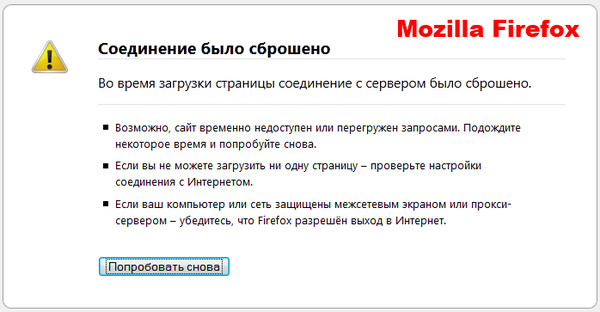 0 и 1.1 в будущей версии Firefox. Для получения дополнительной информации, прочитайте эту страницу Mozilla.
0 и 1.1 в будущей версии Firefox. Для получения дополнительной информации, прочитайте эту страницу Mozilla.
Требуется HSTS
Другие сайты могут требовать принудительной активации защищённого транспорта HTTP (HSTS) и не будут позволять осуществлять доступ при незащищённом соединении.
Многие продукты безопасности используют функции, которые вмешиваются в защищённые соединения по умолчанию. Это может приводить к ошибкам соединения или предупреждениям на защищённых веб-сайтах. Если вы видите ошибки безопасного подключения на многих защищённых веб-сайтах,обновление вашего продукта безопасности или изменение его настроек может решить эту проблему. Прочитайте этот раздел статьи об антивирусных продуктах для получения помощи с отдельными продуктами безопасности, которые могут приводить к данным ошибкам, такими как программное обеспечение Avast, AVG и ESET.
Также вы можете удалить стороннее защитное программное обеспечение и использовать Защитник Windows, встроенный антивирус для Windows 8 и Windows 10.
Firefox использует сертификаты на защищённых веб-сайтах, чтобы убедиться, что ваша информация отправляется именно необходимому получателю и не может быть прочитана перехватчиками. Неправильная системная дата может привести к тому, что Firefox обнаружит, что срок действия сертификата безопасности веб-сайта истёк или недействителен. Убедитесь, что на вашем компьютере установлены правильные дата, время и часовой пояс. Для получения дополнительной информации прочитайте статью Как устранить ошибки, связанные со временем, на защищённых сайтах.
Эти статьи описывают, как устранить некоторые другие отдельные ошибки с безопасным соединением:
Для ознакомления со списком и кратким описанием других ошибок безопасного соединения прочитайте статью Коды ошибок NSS и SSL на MDN Web Docs.
Ваше соединение не защищено firefox: как исправить
Mozilla Firefox – стабильный интернет-браузер. Работает надежно, без сбоев, но у пользователей возникают проблемы с переходом на порталы.
Вместо нужного результата на экране появляется ошибка «соединение не защищено» в мозиле. Такая надпись, когда Mozilla Firefox не удается проверить сертификаты для сайта, который запрашивает пользователь. Поэтому браузер не гарантирует безопасность ресурса, блокируя переход на портал.
Что значит уведомление?
Интернет-обозреватель постоянно проверяет сертификат по характеристикам: действительность, актуальность, уровень шифрования. При неудачных результатах проверки удостовериться в подлинности ресурса, обеспечить конфиденциальность интернет-пользователей браузер не может. В результате на экране появляется соответствующая надпись об ошибке и невозможности перехода на сайт. Правда, со стороны обозревателя – это мера предосторожности, не гарантия, что выбранный ресурс несет угрозу пользователю, компьютеру. Сообщение выступает в роли предупреждения, но препятствует полноценной работе.
Важно знать при возникновении ошибки «Ваше соединение не защищено firefox как исправить» ситуацию. Проблема распространенная, поэтому известно, как ее устранить самостоятельно. Главное – установить, почему при переходе на сайт появляется надпись. Среди часто встречающихся причин вывода на странице сайта предупреждения, выделяют:
- неправильно установленные показатели даты, времени на компьютере;
- работающие антивирусные программы;
- отсутствие обновлений операционной системы компьютера.
Конечно, встречаются другие случаи, когда пользователь получает соответствующее уведомление. Но с распространенными причинами справиться самостоятельно труда не составит.
Как отключить уведомление о незащищенном соединении в firefox
Работа мозилы, когда невозможно посетить необходимый ресурс, создает пользователям неудобства. Особенно при переходе на сайты, с посещением которых раньше сложностей не возникало. Соответственно, важно выявить и устранить возможные проблемы, чтобы отключить подобное уведомление. На сегодня выделяют ряд основных причин появления уведомления о том, что ваше соединение не защищено в firefox. Стоит рассмотреть каждую подробно.
На сегодня выделяют ряд основных причин появления уведомления о том, что ваше соединение не защищено в firefox. Стоит рассмотреть каждую подробно.
Время и дата – настраиваем правильно
Распространенными причинами, из-за которых пользователь видит на экране надпись ваше соединение не защищено в мозиле, являются неправильно установленные показатели времени, даты. Это связано с тем, что у каждого сертификата установлен конкретный период действия: от даты выпуска до даты окончания. Соответственно, подключаясь к ресурсу, проверяя сертификат, браузер выявляет несоответствие с датой, установленной на ПК. У жителей стран, которые каждые полгода переводят время на «летнее» и «зимнее» вопрос стоит остро.
Ошибка появляется при переходе на ряд ресурсов. На экран выводится сообщение, что ваше соединение не защищено firefox, как исправить проблему, разберемся. Предположив, что причина кроется в некорректно установленных значениях времени и даты, переходим в «Настройки даты и времени», где сначала активируем автоматические установки. Если это не помогает, параметры отключают, необходимые данные выставляют вручную. А затем проверяют, как работает браузер – осуществляются ли переходы без ошибок. В большинстве случаев этот способ устранения ошибки приносит положительный результат. Но если нужного эффекта достигнуть не получается, нужно рассмотреть другие варианты. Например, проверить работу антивирусных программ.
Отключение проверки SSL как способ решения проблемы
Работа антивирусного программного обеспечения может оказывать влияние на действия браузеров. Поскольку современные защитные программы не только сканируют, но пытаются обезопасить Интернет-соединения. При этом речь идет как о брандмауэре – сетевом экране, также о непосредственном контроле трафика. Если антивирусная программа контролирует защищенные SSL-соединения, в мозиле может появляться сообщение, что ваше соединение не защищено. Для отключения такой проверки деактивируется антивирус – приостанавливается работа программы на время.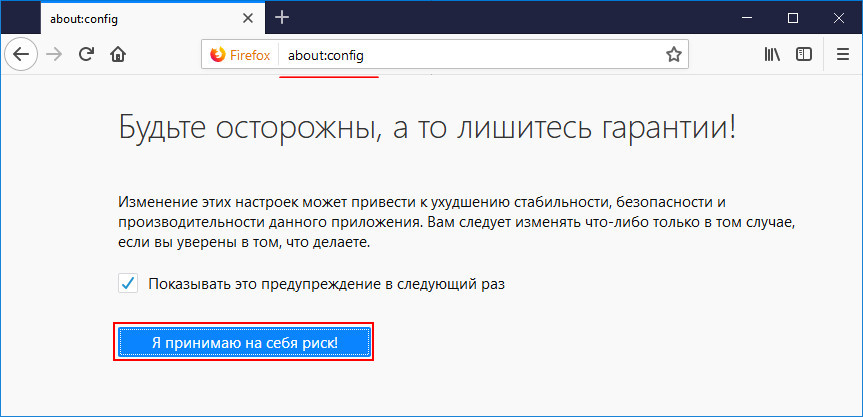 Затем следует попробовать еще раз зайти на нужный сайт.
Затем следует попробовать еще раз зайти на нужный сайт.
Если ошибка устраняется, значит, проблема заключается в антивирусной программе. Тогда необходимо отключить опцию, которая непосредственно отвечает за процедуру проверки SSL. Сделать это нужно в настройках программы. Среди приведенного перечня пунктов находим «Не сканировать защищенные соединения», ставим напротив него галочку. Если такой позиции нет, тогда снимается галочка с пункта «Включить HTTPS-сканирование» – выбор зависит от того, какая именно защитная программа установлена на компьютер. Если действия результата не приносят, придется рассматривать другие варианты. А также проверить файл, куда браузер сохраняет сертификаты.
Удаление файла хранилища сертификатов
В процессе работы браузер Mozilla Firefox сохраняет используемые сертификаты в специальном файле, который расположен в папке профиля браузера. И если возникает такая ошибка, как невозможность перейти на сайт, стоит проверить, не поврежден ли указанный файл. И если этот факт подтвердится, его следует удалить.
Сделать это можно самостоятельно, выполнив несложный алгоритм. Входим в меню (нажимаем кнопку, расположенную в правом верхнем углу окна мозилы). Затем выбрираем «Справку» – «Информация для решения проблем».
На экране отобразится окно с информацией о браузере. Здесь переходим в «Папку профиля», нажимаем на кнопку «открыть папку». После проведенной манипуляции необходимо закрыть Firefox, а в открывшемся окне найти файл под названием cert8.db. Это искомый документ, который и следует удалить, чтобы исключить вероятность повреждения.
После чего нужно вновь запустить браузер, тогда удаленный файл снова будет создан автоматически. Теперь пробуем перейти на сайт, где ранее возникала ошибка с надписью «Ваше соединение не защищено», если в мозиле она больше не появляется, то причина заключалась исключительно в этом файле. Но если далее возникают сложности с переходом на сайты, стоит рассматривать другие способы устранения ошибки. Часто к этому приводит отсутствие обновлений самой системы. Также обойти блокировку помогает режим «невидимки», или Инкогнито.
Часто к этому приводит отсутствие обновлений самой системы. Также обойти блокировку помогает режим «невидимки», или Инкогнито.
Другие варианты устранения ошибки «ваше соединение не защищено» в мозиле
Неправильная работа браузера, из-за чего пользователь не может посещать сайты, зачастую связана с операционной системой. Соответственно, стоит проверить наличие ее обновлений. При их отсутствии Firefox часто ошибается в ходе проверки сертификатов SSL. Такая проверка проводится на регулярной основе, поэтому устанавливать даже необязательные обновления важно, чтобы избежать появления ошибки с незащищенным соединением. Операция проводится вручную или настраивается автоматическое обновление.
Как вариант временного решения можно попробовать перейти в режим «Инкогнито». Он направлен на повышение уровня конфиденциальности, поэтому введенная в поисковики информация, перечень страниц не сохраняются в истории браузера. Однако иногда возникают такие ситуации, когда мозила отображает сайты, у которых были проблемы с установкой SSL соединения. Чтобы перейти в режим «Инкогнито», в меню браузера выбираем «Приватное окно», либо на клавиатуре одновременно нажимаем клавиши «Ctrl», «Shift» и «P». После чего пробуем снова зайти на сайт. Вероятно, что в режиме невидимки с переходом сложностей не будет. В противном случае ищем другие причины.
На возникновение ошибки также влияет функция прокси, если она активирована в браузере. Чтобы проверить, необходимо отключить функцию и убедиться, что она не является причиной. Для этого переходим в настройки Mozilla Firefox, раздел «Дополнительно». В правой части экрана отобразится несколько пунктов, среди перечня выбираем «Сеть». На экране появится блок настроек. Среди них будет «Соединение», который и нажимаем. Далее стоит нажать «Настроить» и затем «Параметры соединения», где переключиться на пункт «Без прокси» и сохранить параметры. Перезапускать браузер не нужно. Сразу очевидно, помогла ли манипуляция. При отключении прокси ошибки быть не должно.
Добавить сайт в исключение – еще одна возможность избежать ошибки
Если перепробованы все способы, описанные выше, остается только один вариант. Это проблема с сертификатом у конкретного сайта. Из-за чего и появляется надпись «ваше соединение не защищено mozilla firefox». Исправляется все оперативно. Если переход невозможен на определенный ресурс, стоит рассмотреть вариант проблемы с сертификатом. Так, например, у него мог истечь срок действия. Проще не переходить на этот сайт. Но в случае, когда без этого не обойтись, выполняем ряд несложных действий, чтобы добавить проект в исключения. Тем самым обходим блокировку и получаем нужный результат.
Для добавления сайта в исключения в окне, где появляется надпись с ошибкой, нажимаем кнопку «Дополнительно», а в раскрывшемся меню выбираем «Добавить исключение» и затем подтверждаем выбор. В результате больше не возникнет сложностей с посещением выбранного ресурса.
Таким образом, решить вопрос с проблемой незащищенного соединения в мозиле можно оперативно. Главное – определить причину ошибки и использовать подходящий алгоритм для устранения.
Ошибка «Ваше подключение не защищено» в Mozilla Firefox – исправляем
Приветствую!
Браузер Mozilla Firefox есть за что ценить, пускай он и не самый быстрый, но при этом наиболее гибкий и функциональный. Чего только стоит большое количество расширений и дополнений, что было создано для данного браузера.
И очень огорчает, когда в любимом браузере возникают неполадки. Сегодня мы рассмотрим проблему, которая выражается в появлении сообщения «Ваше подключение не защищено» при попытке посещения некоторых сайтов.
Ошибка «Ваше подключение не защищено», зачастую возникает при попытке зайти на ресурс, который работает через защищённое соединение (https). Однако если браузер Фаерфокс не может проверить сертификат, который в обязательном порядке требуется для создания такого «защищённого соединения» с сайтом, то неминуемо возникает данное сообщение.
В сущности, отображаемое сообщение нельзя назвать ошибкой в классическом понимании. Это скорее мера безопасности, которая оповещает пользователя о том, что имеются проблемы, которые не могут обеспечить должную безопасность (шифрование) соединения. В результате браузер блокирует открытие запрашиваемого сайта.
В этом материале мы постараемся разобраться в причинах возникновения данной проблемы, и приложим все усилия для её искоренения.
Содержание:
Убираем ошибку в Mozilla Firefox «Ваше подключение не защищено»
Необходимо начать с первого решения и поступательно продвигаться вперёд, пока ошибка не будет устранена.
Решение 1: сверим установленную дату и время
Данный момент необходимо поверить в первую очередь, а именно корректность установленной даты и времени на компьютере.
У всех сертификатов имеется срок действия: дата выпуска и окончания. И в процессе подключения к сайту, происходит сверка срока действия сертификата с датой, которая установлена на компьютере. Если время на компьютере установлено некорректно, то сертификат не будет признан действительным и возникнет ошибка «Ваше подключение не защищено».
Если дата (день, месяц, год, время) установлена неверно, то необходимо установить актуальное значение.
Для этого наведите на дату, что отображается в правом нижнему углу, а после кликните правой клавишей мышки. В отобразившемся контекстном меню выберите пункт Настройка даты и времени.
Будет открыто системное окно, в котором осуществляется настройка времени. Проверьте, переведены ли опции Установить время автоматически, а также Автоматическая установка часового пояса во включённое состояние.
Если опции не включены, то задействуйте их. Через небольшой промежуток времени дата и время скорректируется. Если этого не произошло, то отключите данные опции и выставите значение даты и времени вручную.
Решение 2: Работа антивирусного ПО
Современные антивирусы не ограничиваются лишь сканированием локальных файлов, многих из них ныне располагают средствами защиты интернет соединения. Причём речь идёт не только сетевом экране (брандмауэре), но и контроле самого трафика.
Причём речь идёт не только сетевом экране (брандмауэре), но и контроле самого трафика.
Контроль защищённых SSL соединений вполне может вызвать отображение сообщения «Ваше подключение не защищено» в Mozilla Firefox.
Дабы исключить эту вероятность, приостановите на время защиту антивируса, после чего попробуйте вновь зайти на желаемый сайт.
Если проблема исчезла, то вполне очевидно, что проблему вызывает антивирус, и в частности его модуль контроля интернет соединений\трафика. В данной ситуации рекомендуется обновить\переустановить антивирус. Если это не помогло, то следует написать письмо в службу поддержки разработчика используемого вами антивирусного решения.
А пока можно отключить соответствующую опцию в антивирусном ПО, что препятствует доступу к сайтам, которые, в свою очередь, работают по защищённому шифрованием соединению (SSL).
Опция сканирования зашифрованного соединения в Avast
Дабы отключить данную опцию, откройте меню антивирусного программного обеспечения, а далее кликните по пункту Настройки.
В отобразившемся окне кликните по пункту Активная защита, а далее Веб щит –> Настроить.
И там отключите опцию Включить HTTPS-сканирование, сняв соответствующую галочку, и сохраните настройки.
Опция сканирования зашифрованного соединения в Антивирусе Касперского
Вызовите меню в Антивирусе Касперского, а после кликните по пункту Настройки. В результате отобразится окно, в котором вам необходимо проследовать по пути Дополнительные -> Сеть.
Там будет Сканирование зашифрованных соединений, в котором вам необходимо будет поставить галочку, которая отвечает за отключение одноимённой опции. После чего сохраните настройки.
Для иных антивирусных решений вы можете подчеркнуть соответствующее руководство по отключению контроля защищённых\зашифрованных соединений в справке или на официальном сайте.
Решение 3: проверить на вирусы систему
Различного рода вирусы и прочие зловреды пытаются внедриться как можно глубже в систему. Некоторые из них стараются «вклиниться» в сетевой стек, дабы перехватывать\подменять трафик. Данные действия вполне закономерно могут вызвать ошибку «Ваше подключение не защищено».
Даже если вы полностью уверены в отсутствии зловредов на вашем ПК, то всё равно не лишним будет в этом ещё раз убедиться, проверив антивирусным ПО систему.
Если у вас установлено антивирусное решение, то обновите его базу через интернет и запустите полное (глубокое) сканирование. Если же антивируса у вас нет, то вы может воспользоваться, к примеру, бесплатным и не требующим установки Dr.Web CureIt.
Если результаты сканирования продемонстрируют наличие вредоносных объектов, то попытайтесь их вылечить (при наличии такой возможности у антивируса), или просто удалите. После чего в обязательном порядке перезагрузитесь.
Решение 4: проблема с хранилищем сертификатов
В процессе работы браузера Mozilla Firefox используемые сертификаты сохраняются в специальном файле, который находится в папке профиля данного браузера. Вполне можно допустить, что в процессе работы браузера данный файл мог повредиться. В данной ситуации стоит попробовать его удалить.
Для этого нажмите на кнопку меню (находится в правом верхнем углу окна браузера), а после кликните по иконке Справка и кликните по пункту Информация для решения проблем.
Будет открыто окно с технической информацией о браузере. В нём найдите пункт Папка профиля и нажмите на располагающуюся рядом кнопку Открыть папку.
Отобразится окно файлового менеджера, в котором будет открыта папка профиля браузера Firefox. Теперь закройте сам браузер, а после в этой папке найдите и удалите файл cert8.db.
Теперь вновь запустите браузер. Ранее удалённый файл будет создан вновь. Теперь вам останется только проверить, решена ли проблема. Если окно с ошибкой более не появляется, то проблема заключалась в повреждении хранилища сертификатов, что располагается в файле cert8.db.
Теперь вам останется только проверить, решена ли проблема. Если окно с ошибкой более не появляется, то проблема заключалась в повреждении хранилища сертификатов, что располагается в файле cert8.db.
Решение 5: установка последних обновлений в операционную систему
В процессе создания защищённого соединения, браузер Firefox задействует для этого механизмы, что имеются, в том числе и в самой операционной системе.
Если ваша операционная система давно не обновлялась, то и имеющиеся в ней механизмы безопасности перестали отвечать современным требованиям. Всё это вполне может спровоцировать ошибку установки защищённого соединения (SSL).
Решением будет являться установка последних обновлений для используемой вами операционной системы.
Для этого откройте меню Пуск, и найдите приложение Центр обновления Windows.
Запустив его, будет отображено окно, в котором высветится текущий статус работы системы.
Для принудительного старта поиска обновлений, нажмите соответствующую кнопку. По окончании установите все предложенные обновления (в том числе и необязательные).
Решение 6: использование режима инкогнито
Данный вариант нельзя отнести к способу полного устранения проблемы, однако он вполне сгодится в качестве «временного решения».
Данный режим работы браузера создан для повышения конфиденциальности пользователя. Всё что вводится во вкладках, которые работают в режиме инкогнито, не сохраняет сам браузер в истории. Т.е. если вы что-то искали, посещали какие-либо сайты, то после закрытия эти данные (сессионные cookies, кеш, история поисковых запросов, просмотренные страницы и т.п.) будут полностью удалены.
Работая в данном режиме, браузер Firefox в некоторых случаях допускает отображение сайтов, у которых возникли проблемы с установкой надёжно зашифрованного SSL соединения.
Для включения режима Инкогнито и открытия соответствующей вкладки необходимо нажать по кнопке меню, что находится в правом верхнем углу, и в отобразившемся меню выбрать пункт Приватное окно.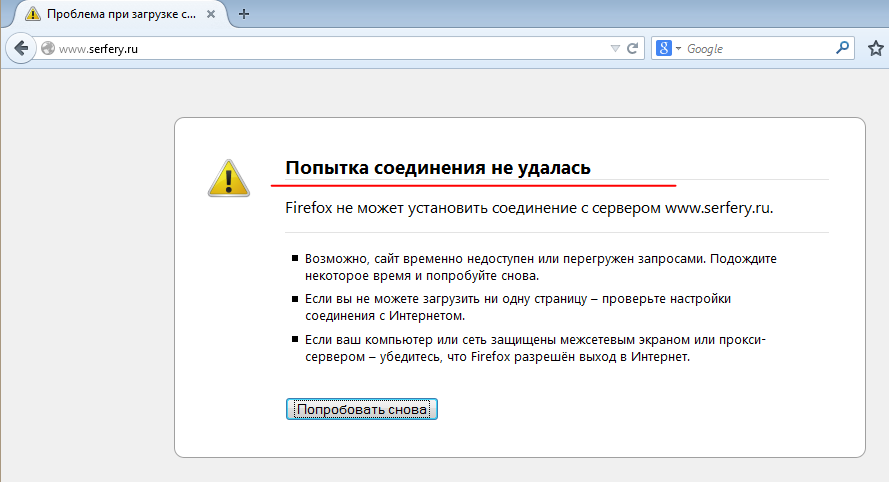
Решение 7: отключение прокси в настройках браузера
Вполне может быть, что на возникновение данной ошибки влияет активированная функция прокси в браузере Mozilla Firefox.
Попробуем её отключить и посмотреть, исчезнет ли проблема.
Отключение прокси осуществляется в настройках. Для этого нажмите по меню браузера, в высветившемся меню выберите пункт Настройки.
Будет открыто окно настроек. Слева будет располагаться меню, там нажмите Дополнительно, а далее в правой части кликните по пункту Сеть.
В результате будет отображён соответствующий блок настроек. Первым пунктом идёт Соединение. В нём нажмите пункт Настроить…
Высветится окно Параметры соединения. В нём необходимо осуществить переключение на пункт Без прокси, а после нажать кнопку OK.
Решение 8: обход предупреждения системы безопасности
Вот мы и подошли к последней причине, которая вызывает ошибку SSL соединения, причём она возникает на зачастую одном единственном сайте, а остальные использующие безопасное https соединение открываются совершенно нормально.
Скорее всего, у самого сайта возникли проблемы с сертификатом (вышел срок действия, аннулирован).
В данной ситуации проще всего отказаться от просмотра данного сайта, однако если вам принципиально необходимо его посмотреть, то необходимо сделать следующее:
В окне с ошибкой, нажмите по кнопке Дополнительно.
Раскроется дополнительное меню, в нём сделает нажать по находящейся там кнопке Добавить исключение.
В результате отобразится окно с предупреждением, в котором необходимо будет нажать кнопку Подтвердить исключение безопасности.
Теперь сайт должен открываться без ошибок со стороны системы безопасности браузера Mozilla Forefox.
Краткий итог
В данном материале были рассмотрены ключевые причины в средства для устранения ошибки «Ваше подключение не защищено». Руководствуясь ими, вы сможете исправить проблему с данной ошибкой и сможете и далее пользоваться вашим любимым интернет браузером.
Руководствуясь ими, вы сможете исправить проблему с данной ошибкой и сможете и далее пользоваться вашим любимым интернет браузером.
Как в Firefox исправить ошибку «Ваше соединение не защищено» на ПК
Mozilla Firefox давно зарекомендовал себя как надежный и стабильный браузер. В случае каких либо неисправностей или уязвимостей, он предупреждает пользователя, выводя соответствующие уведомления на экран. Одним из таких, является «ваше соединение не защищено» в Firefox. Как исправить это и получить доступ к сайту читайте в статье.
Что значит уведомление?
Сообщение «Ваше подключение не защищено» возникает при попытке перейти на веб-ресурс с защищенным соединением, у которого Firefox не смог проверить сертификаты. Так как проверка не удалась, интернет обозреватель предупреждает, что соединение может быть опасно и блокирует вход на сайт с помощью этого уведомления.
Иногда, браузер может блокировать соединение популярных сайтов, например yandex.ru или youtube.com. Если вы доверяете сайту, и по каким то причинам браузер его заблокировал, можно отключить это уведомление.
Совет! Похожим образом ведет себя Firefox при появлении ошибки с кодом: «SEC_ERROR_UNKNOWN_ISSUER».
Как отключить?
Если у вас уведомление появляется на нескольких сайтах, проделайте следующие манипуляции.
Дата и время
Проверьте правильность выставленного времени в Windows 10:
- Нажмите Win+I и перейдите в раздел «Время и раздел».
- Проверьте, чтобы дата и время были выставлены верно.
- Также можете отключить и включить автоматическую установку времени и даты.
Отключение проверки SSL
Антивирусы могут перехватывать соединения для прослушки и мониторинга в то время, когда Firefox пытается также обработать эти данные. Соответственно, у браузера нет возможности проверить правильность сертификатов. Чтобы защитить пользователя от потенциальной угрозы, он заменяет веб страницу сообщением «Ваше соединение не защищено».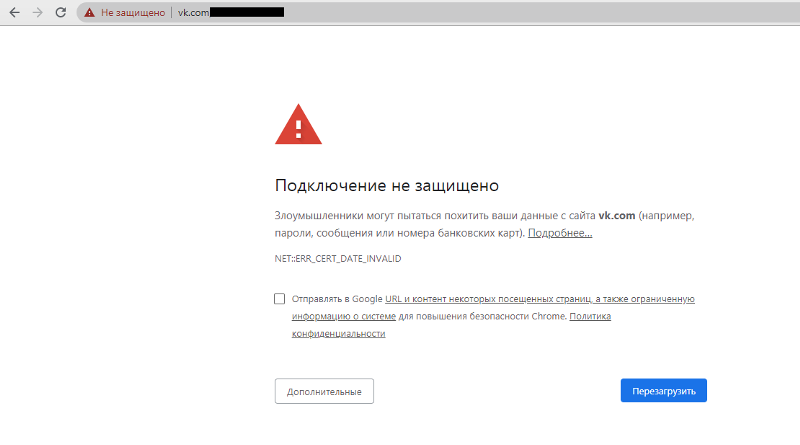 Для устранения конфликта антивируса и браузера, отключите функцию проверки SSL и HTTPS протоколов:
Для устранения конфликта антивируса и браузера, отключите функцию проверки SSL и HTTPS протоколов:
- Avast. Зайдите в «Настройки» → «Активная защита» и нажмите «Настроить рядом с Веб-щит». Затем снимите галку с «Включить HTTPS-сканирование» и клацните OK.
- Kaspersky. Перейдите в «Настройки» → «Дополнительные» → «Сеть» и в «Сканирование зашифрованных соединений» поставьте галку «Не сканировать зашифрованные соединения». Затем нажмите ОК.
- ESET. Зайдите в настройки и отключите / включите «SSL/TLS» протоколы, и нажмите ОК.
Удаление файла хранилища сертификатов
Нельзя исключить вероятность повреждения файла сертификатов. Чтобы браузер сгенерировал новый файл, сперва необходимо удалить поврежденный старый:
- Откройте браузер Firefox и в поисковой строке выполните about:support
- Нажмите «Открыть папку» в разделе «Папка профиля».
- Удалите файл cert8.db и запустите браузер. Проверьте работу сайтов.
Совет! Быстро перейти к папке с файлом можно через команду Выполнить
%APPDATA%\Mozilla\Firefox\Profiles\
Добавить в исключение
Если проблема возникла только с одним сайтом, которому вы доверяете, добавьте его в исключение. Чтобы исправить ошибку «ваше соединение не защищено»:
- Нажмите «Дополнительно».
- В открывшемся окне нажмите «Добавить исключение…».
- Затем нажмите на кнопку «Подтвердить исключение безопасности».
После этого, вы сможете получить доступ к сайту с Mozilla Firefox.
Как отключить предупреждение «Это соединение не защищено» Firefox
Здравствуйте, друзья! Пользователи, которые для серфинга интернета, в качестве основного браузера, используют Firefox, наверняка заметили, что после обновления Mozilla до версии 52.0.1, произошли некоторые изменения касаемые безопасности данного обозревателя.
Суть изменений заключаются в том, что начиная с 52.0 версии Firefox, на сайтах, которые работают на http:// (являющийся не защищенным соединением), вы не сможете воспользоваться, ранее сохраненными логином и паролем в форме авторизации, вместо этого, постоянно будет появляться уведомление с перечеркнутым замочком и с сообщением о том, что «Это соединение не защищено. Логины, введённые здесь, могут быть скомпрометированы».
Логины, введённые здесь, могут быть скомпрометированы».
А это значит, что теперь по умолчанию на сайтах с «http», авто заполнение форм авторизации не будет работать так, как соединение с сайтом является не защищённым. Возможно, у вас возникнет вопрос, какие же сайты можно отнести к защищёнными? В общем, к безопасным относят те веб-ресурсы, которые подключаются через «https», кстати, как раз на них автозаполнение будет работать как и прежде.
Но, увы на сегодняшний день, далеко не все веб-ресурсы перешли на «https», некоторые пока над этим особо не заморачиваются, у других же нет возможности это сделать, так же попадаются случаи, когда специально создаются сайты, для работы сотрудников определенного предприятия, исключительно во внутренней сети, которые работают, как правило на «http://».
Так вот, я уверен, что многих это нововведение очень раздражает, возможно некоторые даже могли слегка испугаться, что их аккаунты взламывают. Но, к счастью это сообщение о том, что ваш логин и пароль может быть скомпрометирован, можно отключить и пользоваться автозаполнением как и ранее.
Отключаем предупреждение об небезопасном соединение в Mozilla Firefox
[adsense1]
Для отключения предупреждения необходимо изменить несколько значений в конфигурации браузера.
- Запускаем Firefox и в открыв новую вкладку, в адресной строке, вводим «about:config» .
- Появится уведомление об опасности изменения данных настроек, но, так, как мы знаем, что делаем, просто нажимаем кнопку подтверждения и переходим к следующему этапу.
- В окне доступных конфигураций браузера, находим с самого верху строку поиска и вставляем туда параметр «insecure_field_warning.contextual.enabled».
- Когда перед вами окажется искомый параметр меняем его значение на «false», щёлкнув по нему два раза с помощью мышки.
Отлично, теперь на абсолютно всех интернет-ресурсах с небезопасным соединением (http://), вместо уведомления безопасности, о том что «Логины, введённые здесь, могут быть скомпрометированы», будет как и прежде показываться ранее сохраненные вами учетные данные.
Возвращаем автозаполнение в Mozilla Firefox
[adsense2]
Избавившись от навязчивого уведомления безопасности, так же, можно по желанию включить автозаполнение формы авторизации при переходе на веб-ресурс.
В принципе, все действия похожи, открываем «about:config» и с помощью поиска находим следующий параметр и устанавливаем ему соответствующее значение.
| Параметр | Значение |
|---|---|
| signon.autofillForms.http | true |
Вот и все, после этого обновляем страницу и все становится на свои места.
Ну, а напоследок, если же вас уж очень раздражает значок перечеркнутого замочка в адресной строке, то его, так же, без проблем можно убрать, изменив значение в параметре:
| Параметр | Значение |
|---|---|
| security.insecure_password.ui.enabled | false |
Ну, в общем на этом можно и закончить, теперь при входе на любой интернет-ресурс работающий на «http» вы сможете воспользоваться автозаполнением, а также, всеми сохраненными ранее учетными данными. А самое главное вас больше не будет в Firefox беспокоить сообщение об незащищённом соединение.
Так же, не забывайте, что за выполняемы вами действиями отвечаете только вы, так что будьте крайне внимательны.
Как в Mozilla Firefox исправить ошибку «Ваше соединение не защищено»
Как исправить сообщение в Firefox Ваше соединение не защищено
При установлении соединения через браузер Mozilla Fiefox с надёжным интернет сайтом, где единый указатель ресурса (URL) начинается с «https://», интернет обозреватель обязан проверить действительность и актуальность сертификата, достаточность уровня шифрования для пользовательской конфиденциальности. Если такая проверка не даст положительных результатов, поисковая система Мозила прекратит попытку установить соединение с непроверенным интернет порталом и выдаст информационное оповещение «Ваше соединение не защищено». Это не говорит о том, что данный веб-сайт потенциально опасен и может навредить как пользователю глобальной сети, похитив персональные данные, так и компьютеру, занеся в него вредоносное программное обеспечение или вирусы.
Если такая проверка не даст положительных результатов, поисковая система Мозила прекратит попытку установить соединение с непроверенным интернет порталом и выдаст информационное оповещение «Ваше соединение не защищено». Это не говорит о том, что данный веб-сайт потенциально опасен и может навредить как пользователю глобальной сети, похитив персональные данные, так и компьютеру, занеся в него вредоносное программное обеспечение или вирусы.
Случаи, когда пользователи сталкиваются с сообщением в браузере Mozilla Firefox «Ваше соединение не защищено» могут быть разными. Рассмотрим самые распространённые варианты, чтобы осознавать риски и иметь возможность устранить данную проблему, если есть на то необходимость.
Один из вариантов событий, когда можно столкнуться с отказом в доступе на сетевой ресурс и увидеть сообщение «незащищенное соединение Firefox», может возникнуть из-за неправильно выставленных даты и времени. В таком случае пользователь может проверить актуальность своих настроек и исправить их, выставив настройки для автоматической синхронизации по времени. Особенно остро эта проблема может беспокоить жителей России два раза в год, когда другие страны переходят на зимнее или летнее время. И операционная система Windows может совершить перестановку времени самостоятельно. В таком случаи стоит пересмотреть часовой пояс.
Также, стоящие на страже пользовательского устройства антивирусные программы могут не пускать вас на определённые веб-сайты. Активированная функция сканирования уровня защищённых сокетов может быть тому виной. Можно попробовать отключить данную опцию SSL для проведения эксперимента и снова попытаться зайти на сайт. В данном случае увеличивается риск нарваться на неприятности. Из этой же категории, возможно, что компьютер уже заражён вредоносным программным обеспечением. Требуется полное сканирование системы на наличие такового с последующей тотальной чисткой ПК.
Примечание: Проблемы с проверкой сертификатов SSL могут быть из-за отсутствия или неактуальности определённых компонентов, встроенных в саму Windows OS.
Не забывайте проверять наличие обновлений и своевременно устанавливать их на свою операционную систему. В «Панели управления», в пункте «Система и безопасность» есть «Центр обновления Windows», где можно проверить обновления, и при наличии таковых, установить их.
Если с датой и временем, а также с безопасностью персонального компьютера всё хорошо. Эксперимент с отключением опции SSL в антивирусе не дал результатов. Можно попробовать почистить хранилище сертификатов. Для этого необходимо найти и удалить определённый файл «Data Base File».
Настройки браузера Mozilla Firefox => значок «Открыть меню Справка» => «Информация для решения проблем».
В папке профиля открыть ресурсы с сохранёнными данными, найти файл «cert8» и удалить его, предварительно закрыв браузер Мозила.
После запуска поисковой системы данный файл создастся автоматически, и проблема с сертификацией, возможно, будет решена.
Следующий способ не является устранением возникновения ошибки, а позволяет пользователю обойти запреты браузера. Для этого стоит попробовать воспользоваться опцией «Приватное окно».
Данный способ позволит обойти ограничения и не сохранит в браузере никакой информации об активности пользователя в сети интернет, кэш память, файлов cookie и своего местоположения.
Самая распространённая ситуация, когда браузер Mozilla Firefox выдаёт ошибку «ваше соединение не защищено», возникает при подключении по сети Wi-Fi с настройками Прокси сервера, где необходимо использовать логин и пароль. В таком случае необходимо только добавить исключение безопасности, получить сертификат и пользоваться всеми возможностями прогрессивного интернет обозревателя.
Исправление ошибки Firefox «Ваше соединение не защищено»
Mozilla Firefox является более надежным браузером, который не хватает звезд с неба, но при этом прекрасно выполняет его работу. К сожалению, очень часто пользователи Firefox могут столкнуться с различного рода сложностями. В частности, речь пойдет о проблеме «Ваше подключение не защищено».
В частности, речь пойдет о проблеме «Ваше подключение не защищено».
Сообщение «Ваше соединение не защищено», которое появляется при попытке зайти на веб-ресурс, означает, что вы произвели попытку перехода на защищенное соединение, но Mozilla Firefox не смог проверить сертификаты для этого веб-сайта.
В результате этого веб-обозреватель не может дать гарантию, что открытый веб-ресурс безопасен, в связи с этим и блокирует вход на выбранный вами сайт.
Исправление ошибки
Настройка даты и времени
Если проблема с окном «Ваше соединение не защищено» стала актуальной сразу для многих веб-ресурсов, то первое, что вам стоит сделать, — начать проверять корректность поставленной даты и времени на компьютере.
Если дата поставлена неправильно, нажмите по ней левой частью мыши и в открытом меню выберите раздел «Параметры даты и времени». В открытом окошке стоит активировать разделы «Установить время автоматически» и «Автоматическая установка часовых поясов». Если после включения данных параметров дата и время все равно отображаются неправильно, отключите эти параметры, а потом впишите вручную нужную дату и время.
Сканирование системы
Очень часто это важное сообщение может появиться из-за действия шпионского ПО на вашем компьютере.
- В этом варианте вам стоит включить на вашем компьютере режим полного сканирования системы на наличие вирусного П. О. Выполнить это можно как при помощи своего антивируса, так и при помощи специальной утилиты, к примеру, Dr. Web CureIt.
- Если в конце сканирования вирусы будут найдены, вылечите их или уберите, потом выполните перезагрузку системы.
Уничтожение хранилища сертификатов
На компьютере в папочке профиля браузера находится вся информация об использовании браузера, в том числе и данные сертификатов. Можно понять, что хранилище сертификатов немного повреждено, в связи с чем мы будем его удалять.
- Сначала нажимаем в правом верхнем углу на кнопку меню браузера и в открытом окне выбираем значок со знаком вопроса. В той же области откроется вспомогательные меню, в котором нам нужно нажать на пункт «Информация для разрешения проблем». В появившемся окошке в графе «Папка профиля» кликаем по разделу «Показать папку».
- Перейдя в папку профиля, полностью закрываем Firefox. В этой же папке профиля нам нужно отыскать и удалить файл cert8. db.
- После этого момента можно снова запустить Firefox. Браузер сам сделает новую копию файла cert8. db, и если проблема была в поврежденном хранилище сертификатов, проблема будет устранена.
Настройки антивируса
Многие антивирусные приложения, обеспечивающие безопасность в сети, имеют включенную функцию сканирования SSL, которая и может создать появление окна «Ваше подключение не защищено» в браузере.
Чтобы узнать, является ли антивирус или другая защитная программа причиной появления этой проблемы, остановите ее работу, а потом попробуйте в браузере обновить страничку и проверить, исчезает ошибка или нет.
Если ошибка пропала, значит, проблема заключается только в антивирусной программе. В таком случае вам нужно только отключить в антивирусе функцию, которая в ответе за сканирование SSL.
Работа с антивирусами
Откроем меню антивирусной программы и перейдем к пункту «Настройки». Откроем раздел «Активная защита» и около части «Веб-щит» щелкнем по пункту «Настроить». Снимем галку с пункта «Включить HTTPS-сканирование», а потом сохраним изменения.
Настраиваем антивирус Касперского
Откроем меню антивирусной программы Касперского и перейдем к пункту «Настройки». Нажимаем по вкладке «Дополнительные», а потом перейдем к разделу «Сеть». Открывая вкладку «Сканирование зашифрованных соединений», вам придется выставить галку возле пункта «Не сканировать защищенные соединения», а потом можно сохранить настройки.
Для остальных антивирусов манипуляцию отключения сканирования защищенного и незащищенного соединения вы сможете увидеть на сайте создателя в разделе справки.
Обновление операционной системы
Система проверки сертификатов выполняется определенными сервисами, которые встроены в операционную систему Виндовс. Такие сервисы всегда меняются, в связи с этим, если вы сразу не ставите обновления для системы, то вы можете столкнуться в браузере с проблемой проверок SSL-сертификатов.
Для проверки Виндовс на наличие обновлений откроем на ПК меню «Панель управления», а потом перейдем к вкладке «Безопасность и система» — «Центр обновления Windows».
Если определенные обновления будут найдены, они сразу будут показаны в появившемся окне. Вам понадобится произвести установку всех обновлений, даже необязательных. Вот мы и узнали, как убрать защищенное соединение, и почему возникает такая проблема.
«Хитрый лис»: как исправить «ошибку защищённого соединения» в браузере Mozilla Firefox
Mozilla Firefox давно считается одним из самых популярных, надёжных и удобных интернет-обозревателей. Однако даже ему свойственны некоторые критические сбои, из-за которых страдает работоспособность. Среди таких сбоев одним из наиболее неприятных можно считать «ошибку защищённого соединения». Она возникает при попытке зайти на страницу интернет-сайта. При этом доступ к странице, а иногда и ко всему сайту, блокируется.
Основная причина возникновения «ошибки защищённого соединения»
Сообщение об ошибке дословно выглядит как «Ваше соединение не защищено» и появляется исключительно при попытке зайти на конкретную интернет-страницу. Общей причиной её возникновения является критический сбой в процессе проверки браузером Mozilla Firefox электронных сертификатов безопасности сайта. Данные сертификаты отвечают за активацию автоматического подключения по защищённому протоколу HTTPS, которое должно обеспечивать сохранность персональных данных пользователей: номеров кредитных карт, ip-адресов, паролей и т. д.
При возникновении ошибки в верхней части окна также появляется соответствующий значок в виде жёлтого треугольника
Причин сбоя при проверке сертификатов безопасности может быть несколько. В зависимости от конкретной причины следует выбрать тот или иной способ решения проблемы.
Главное, что необходимо знать в этом случае — переустановка Mozilla Firefox не решит проблему.
Причины и решения, связанные с браузером Mozilla Firefox
При возникновении подобной ошибки её причину следует прежде всего искать непосредственно в браузере. Вариантов здесь есть несколько.
Проверка работы в режиме «инкогнито»
Иногда бывает, что сам запрашиваемый интернет-ресурс не способен предоставить сертификат безопасности (например, на сайте идут технические работы), и в таком случае пользователю не нужно ничего предпринимать. Достаточно подождать какое-то время и повторить попытку загрузки страницы. Если же вам во что бы то ни стало требуется зайти на сайт, то можно попробовать сделать это с помощью встроенного инструмента Mozilla Firefox — режима «инкогнито»:
- Запустите Mozilla Firefox, щёлкните по кнопке «Открыть меню» и выберите пункт «Новое приватное окно».
Открыть окно браузера в «приватном режиме» можно также, нажав сочетание клавиш CTRL+SHIFT+P
Отключать «Защиту от отслеживания» не требуется
Добавление сайта в список исключений
Этот способ является наиболее «гуманным» и не требует от пользователя каких-то серьёзных действий. Всё, что вам потребуется:
- Зайти в браузер, ввести адрес запрашиваемого сайта и после появления «ошибки защищённого соединения» нажать кнопку «Дополнительно».
Параметр «Дополнительно» доступен только при возникновении «ошибки защищённого соединения» (в меню настроек его найти невозможно)
В описании ошибки также будет указано, что используются недействительные сертификаты безопасности
Не забудьте также поставить маркер напротив строки «Постоянно хранить это исключение», чтобы каждый раз не вносить сайт в список исключений вручную
Отключение прокси-сервера
Этот способ подойдёт, если ошибка сертификатов безопасности возникает при посещении сразу нескольких сайтов. Отключив прокси-сервер в Mozilla Firefox, вы сможете устранить ошибку для всех ресурсов разом. Однако такой способ можно считать излишне радикальным, так как прокси-сервер — это своего рода «защитный посредник» между пользователем и запрашиваемым сайтом, в обязанности которого входит маскировка личных данных пользователя, в частности, истории посещений, персонального ip-адреса и т. д. Поэтому, деактивировав этот инструмент, вы тем самым частично откажитесь и от анонимности в сети. Но если вы всё же решили прибегнуть к этому средству, то нужно сделать следующее:
- Открыть Mozilla Firefox, а затем войти в меню «Настройки».
Для вызова окна настроек в Mozilla Firefox не предусмотрено сочетание горячих клавиш
Помните, что настройка «Прокси-сервер» находится в категории «Основные», а не в категории «Приватность и Защита», как было бы логично предположить
Вы также можете отключить прокси-сервер для конкретных сайтов, прописав их полные адреса в колонке «Не использовать прокси для»
Повреждённое «хранилище сертификатов»
Как вы уже поняли, каждый раз при посещении интернет-ресурсов Mozilla Firefox проверяет их сертификаты безопасности. Чтобы повторно не проходить данную процедуру для уже посещённых ранее сайтов, браузер создаёт на системном жёстком диске специальное «хранилище сертификатов», где сохраняются все успешно полученные и обработанные данные. Однако такое хранилище может быть повреждено (например, в случае какого-либо системного сбоя на вашем ПК), вследствие чего появится ошибка «Ваше соединение не защищено». Поэтому одним из самых эффективных способов решения проблемы будет полное удаление «хранилища сертификатов» с жёсткого диска. Для этого:
- Откройте Mozilla Firefox и проследуйте по пути «Меню настроек — Справка — Информация для решения проблем».
Раздел «Информация для решения проблем» находится в меню «Справка»
В окне «Информация для решения проблем» расположена вся основная техническая информация о браузере
Перед удалением файла cert8.db обязательно закройте Mozilla Firefox
Отключение проверки сертификатов SSL
SSL (Secure Sockets Layer) — это специальный интернет-протокол, благодаря которому осуществляется безопасное подключение к всемирной сети через кодирование исходящих и входящих данных. В браузере Mozilla Firefox имеется возможность отключить такую проверку для любого конкретного сайта.
Делается это так:
- Перейдите в меню настроек браузера и войдите в раздел «Приватность и защита».
Параметр «Сертификаты» будет находиться в самом низу списка
По умолчанию проверка сертификатов SSL происходит автоматически и регулярно для всех сайтов
В окне настроек «Серверы» перечислены действующие сертификаты SSL
Перед подтверждением не забудьте нажать кнопку «Получить сертификат»
Видео: способы устранения ошибки «Ваше соединение не защищено»
Причины и решения, связанные с нарушениями работы ПК
Если ни один из вышеупомянутых способов устранения «ошибки защищённого соединения» не принёс положительных результатов, то стоит поискать причину сбоя в работе вашего ПК либо в ПО, установленном на нём. Рассмотрим самые распространённые случаи.
Сброс настроек даты и времени
Этот вариант актуален, когда «ошибка защищённого соединения» носит массовый характер и появляется при попытках загрузки нескольких разных сайтов. В большинстве случаев проблема «Даты и времени» возникает на ОС Windows 10. Чтобы устранить неполадку на «Десятке», следует:
- Кликнуть правой кнопкой по иконке меню «Пуск» и зайти в настройки «Параметры».
Вы также можете зайти в «Параметры» через «Панель управления»
Для быстрого открытия окна настроек «Время и язык» не предусмотрено горячих клавиш
Также дополнительно можно активировать параметр «Автоматически устанавливать часовой пояс»
Если же у вас установлена ОС Windows 7, то необходимо:
- Открыть меню «Пуск — Панель управления».
Необходимый параметр настроек расположен в «Панели управления»
Окно настроек «Дата и время» можно также открыть, щёлкнув правой кнопкой по часам на нижней панели задач Windows 7 и выбрав строку «Настройки»
При сбое в настройках даты и времени текущая дата автоматически сбрасывается до значения 1 января 2012 года
Я лично сталкивался с проблемой сбоя даты и времени в ОС Windows 7. Если вы вручную вновь настроили корректную дату и время, а после перезагрузки ПК все сохранённые параметры опять «слетели», то попробуйте после очередной ручной настройки, не закрывая окно «Дата и время», перейти во вкладку «Время по интернету» и провести дополнительную синхронизацию со встроенным системным приложением times.windows.com. Для этого нажать кнопку «Изменить параметры», затем в появившемся диалоговом окне «Настройка времени по интернету» последовательно нажать кнопки «Обновить сейчас» и ОК. Такой способ решения в некоторых случаях может помочь.
Перед тем как нажать кнопку «Обновить сейчас», поставьте маркер напротив значения «Синхронизировать с сервером времени в Интернете»
Настройка антивируса
Ещё одним способом решения проблемы с ошибкой «Ваше соединение не защищено» в браузере Mozilla Firefox является настройка антивируса. В первую очередь нужно проверить ПК на наличие вирусов и вредоносного ПО, ведь существует возможность, что ваш браузер заражён «троянским червём». После завершения сканирования можно попробовать отключить в настройках антивируса функцию проверки сайтов на безопасность (такая функция есть в любой антивирусной программе). Рассмотрим алгоритм отключения на конкретном примере Kaspersky Internet Security:
- Откройте стартовое окно Kaspersky Internet Security и кликните по значку «Настройки».
Расположение значка «Настройки» может различаться в зависимости от версии антивируса
В параметрах категории «Сеть» можно также получить подробную информацию о работоспособности вашего интернет-подключения
После изменения сетевых настроек в Kaspersky Internet Security нет необходимости перезагружать ПК
В Kaspersky Internet Security также предусмотрена (как и в самом браузере Mozilla Firefox) функция по настройке исключений для конкретных сайтов, благодаря которой можно не отключать полностью проверку защищённых соединений. Однако, исходя из личного опыта, могу сказать, что подобные исключения могут не всегда работать корректно. Проблемы начинают проявляться после обновления антивируса, когда списки исключений могут вовсе пропасть, и их придётся создавать заново. Поэтому при возникновении «ошибки защищённого соединения» лучше всего временно полностью отключить антивирусную проверку соединений, зайти на интересующий сайт, после чего вновь активировать защиту.
Видео: альтернативный способ исправления ошибки «Ваше соединение не защищено» с помощью Kaspersky Internet Security
Обновление операционной системы
Проверка браузером Mozilla Firefox сертификатов безопасности осуществляется специальными системными сервисами ОС Windows. Эти сервисы могут быть подвержены сбоям, чаще всего — из-за устаревших версий программных компонентов системы. Поэтому Windows необходимо периодически обновлять. Если у вас установлена Windows 7:
- Откройте «Панель управления» и зайдите в раздел «Центр обновления Windows».
Отдельный значок запуска «Центра обновления Windows» также может располагаться на нижней панели задач рабочего стола
Если у вас отключен автоматический поиск обновлений, то вместо кнопки «Установить обновления» будет отображена кнопка «Проверка наличия обновлений», которую следует нажать
Если у вас установлена ОС Windows 10:
- Перейдите в раздел меню «Параметры — Обновление и безопасность».
Чтобы открыть окно настроек «Параметры», щёлкните правой кнопкой по значку меню «Пуск» и выберите соответствующий раздел
Ход проверки наличия обновлений будет отображаться в этом же окне
Безопасность в сети является одним из основополагающих требований пользователей при выборе того или иного интернет-браузера. Mozilla Firefox предоставляет всем желающим много инструментов для защиты личных данных. Функцией одного из таких инструментов является проверка электронных сертификатов безопасности при загрузке интернет-страницы. Однако даже самые безопасные и надёжные сайты могут не пройти эту проверку по многим причинам. Поэтому при возникновении «ошибки защищённого соединения» на помощь пользователям приходят возможности настройки как самого браузера, так и отдельных компонентов ОС Windows.
Ошибка в Mozilla Firefox: ваше соединение не защищено
Mozilla Firefox давно зарекомендовал себя как надежный и стабильный браузер. В случае каких либо неисправностей или уязвимостей, он предупреждает пользователя, выводя соответствующие уведомления на экран. Одним из таких, является «ваше соединение не защищено» в Firefox. Как исправить это и получить доступ к сайту читайте в статье.
Что значит уведомление?
Сообщение «Ваше подключение не защищено» возникает при попытке перейти на веб-ресурс с защищенным соединением, у которого Firefox не смог проверить сертификаты. Так как проверка не удалась, интернет обозреватель предупреждает, что соединение может быть опасно и блокирует вход на сайт с помощью этого уведомления.
Иногда, браузер может блокировать соединение популярных сайтов, например yandex.ru или youtube.com. Если вы доверяете сайту, и по каким то причинам браузер его заблокировал, можно отключить это уведомление.
Как отключить?
Если у вас уведомление появляется на нескольких сайтах, проделайте следующие манипуляции.
Дата и время
Проверьте правильность выставленного времени в Windows 10:
- Нажмите Win+I и перейдите в раздел «Время и раздел».
- Проверьте, чтобы дата и время были выставлены верно.
- Также можете отключить и включить автоматическую установку времени и даты.
Отключение проверки SSL
Антивирусы могут перехватывать соединения для прослушки и мониторинга в то время, когда Firefox пытается также обработать эти данные. Соответственно, у браузера нет возможности проверить правильность сертификатов. Чтобы защитить пользователя от потенциальной угрозы, он заменяет веб страницу сообщением «Ваше соединение не защищено». Для устранения конфликта антивируса и браузера, отключите функцию проверки SSL и HTTPS протоколов:
- Avast. Зайдите в «Настройки» → «Активная защита» и нажмите «Настроить рядом с Веб-щит». Затем снимите галку с «Включить HTTPS-сканирование» и клацните OK.
- Kaspersky. Перейдите в «Настройки» → «Дополнительные» → «Сеть» и в «Сканирование зашифрованных соединений» поставьте галку «Не сканировать зашифрованные соединения». Затем нажмите ОК.
- ESET. Зайдите в настройки и отключите / включите «SSL/TLS» протоколы, и нажмите ОК.
Удаление файла хранилища сертификатов
Нельзя исключить вероятность повреждения файла сертификатов. Чтобы браузер сгенерировал новый файл, сперва необходимо удалить поврежденный старый:
- Откройте браузер Firefox и в поисковой строке выполните about:support
- Нажмите «Открыть папку» в разделе «Папка профиля».
- Удалите файл cert8.db и запустите браузер. Проверьте работу сайтов.
Совет! Быстро перейти к папке с файлом можно через команду Выполнить
Добавить в исключение
Если проблема возникла только с одним сайтом, которому вы доверяете, добавьте его в исключение. Чтобы исправить ошибку «ваше соединение не защищено»:
- Нажмите «Дополнительно».
- В открывшемся окне нажмите «Добавить исключение…».
- Затем нажмите на кнопку «Подтвердить исключение безопасности».
После этого, вы сможете получить доступ к сайту с Mozilla Firefox.
Ваше соединение не защищено firefox: как исправить
Mozilla Firefox – стабильный интернет-браузер. Работает надежно, без сбоев, но у пользователей возни.
Mozilla Firefox – стабильный интернет-браузер. Работает надежно, без сбоев, но у пользователей возникают проблемы с переходом на порталы.
Вместо нужного результата на экране появляется ошибка «соединение не защищено» в мозиле. Такая надпись, когда Mozilla Firefox не удается проверить сертификаты для сайта, который запрашивает пользователь. Поэтому браузер не гарантирует безопасность ресурса, блокируя переход на портал.
Что значит уведомление?
Интернет-обозреватель постоянно проверяет сертификат по характеристикам: действительность, актуальность, уровень шифрования. При неудачных результатах проверки удостовериться в подлинности ресурса, обеспечить конфиденциальность интернет-пользователей браузер не может. В результате на экране появляется соответствующая надпись об ошибке и невозможности перехода на сайт. Правда, со стороны обозревателя – это мера предосторожности, не гарантия, что выбранный ресурс несет угрозу пользователю, компьютеру. Сообщение выступает в роли предупреждения, но препятствует полноценной работе.
Важно знать при возникновении ошибки «Ваше соединение не защищено firefox как исправить» ситуацию. Проблема распространенная, поэтому известно, как ее устранить самостоятельно. Главное – установить, почему при переходе на сайт появляется надпись. Среди часто встречающихся причин вывода на странице сайта предупреждения, выделяют:
- неправильно установленные показатели даты, времени на компьютере;
- работающие антивирусные программы;
- отсутствие обновлений операционной системы компьютера.
Конечно, встречаются другие случаи, когда пользователь получает соответствующее уведомление. Но с распространенными причинами справиться самостоятельно труда не составит.
Как отключить уведомление о незащищенном соединении в firefox
Работа мозилы, когда невозможно посетить необходимый ресурс, создает пользователям неудобства. Особенно при переходе на сайты, с посещением которых раньше сложностей не возникало. Соответственно, важно выявить и устранить возможные проблемы, чтобы отключить подобное уведомление. На сегодня выделяют ряд основных причин появления уведомления о том, что ваше соединение не защищено в firefox. Стоит рассмотреть каждую подробно.
Время и дата – настраиваем правильно
Распространенными причинами, из-за которых пользователь видит на экране надпись ваше соединение не защищено в мозиле, являются неправильно установленные показатели времени, даты. Это связано с тем, что у каждого сертификата установлен конкретный период действия: от даты выпуска до даты окончания. Соответственно, подключаясь к ресурсу, проверяя сертификат, браузер выявляет несоответствие с датой, установленной на ПК. У жителей стран, которые каждые полгода переводят время на «летнее» и «зимнее» вопрос стоит остро.
Ошибка появляется при переходе на ряд ресурсов. На экран выводится сообщение, что ваше соединение не защищено firefox, как исправить проблему, разберемся. Предположив, что причина кроется в некорректно установленных значениях времени и даты, переходим в «Настройки даты и времени», где сначала активируем автоматические установки. Если это не помогает, параметры отключают, необходимые данные выставляют вручную. А затем проверяют, как работает браузер – осуществляются ли переходы без ошибок. В большинстве случаев этот способ устранения ошибки приносит положительный результат. Но если нужного эффекта достигнуть не получается, нужно рассмотреть другие варианты. Например, проверить работу антивирусных программ.
Отключение проверки SSL как способ решения проблемы
Работа антивирусного программного обеспечения может оказывать влияние на действия браузеров. Поскольку современные защитные программы не только сканируют, но пытаются обезопасить Интернет-соединения. При этом речь идет как о брандмауэре – сетевом экране, также о непосредственном контроле трафика. Если антивирусная программа контролирует защищенные SSL-соединения, в мозиле может появляться сообщение, что ваше соединение не защищено. Для отключения такой проверки деактивируется антивирус – приостанавливается работа программы на время. Затем следует попробовать еще раз зайти на нужный сайт.
Если ошибка устраняется, значит, проблема заключается в антивирусной программе. Тогда необходимо отключить опцию, которая непосредственно отвечает за процедуру проверки SSL. Сделать это нужно в настройках программы. Среди приведенного перечня пунктов находим «Не сканировать защищенные соединения», ставим напротив него галочку. Если такой позиции нет, тогда снимается галочка с пункта «Включить HTTPS-сканирование» – выбор зависит от того, какая именно защитная программа установлена на компьютер. Если действия результата не приносят, придется рассматривать другие варианты. А также проверить файл, куда браузер сохраняет сертификаты.
Удаление файла хранилища сертификатов
В процессе работы браузер Mozilla Firefox сохраняет используемые сертификаты в специальном файле, который расположен в папке профиля браузера. И если возникает такая ошибка, как невозможность перейти на сайт, стоит проверить, не поврежден ли указанный файл. И если этот факт подтвердится, его следует удалить.
Сделать это можно самостоятельно, выполнив несложный алгоритм. Входим в меню (нажимаем кнопку, расположенную в правом верхнем углу окна мозилы). Затем выбрираем «Справку» – «Информация для решения проблем».
На экране отобразится окно с информацией о браузере. Здесь переходим в «Папку профиля», нажимаем на кнопку «открыть папку». После проведенной манипуляции необходимо закрыть Firefox, а в открывшемся окне найти файл под названием cert8.db. Это искомый документ, который и следует удалить, чтобы исключить вероятность повреждения.
После чего нужно вновь запустить браузер, тогда удаленный файл снова будет создан автоматически. Теперь пробуем перейти на сайт, где ранее возникала ошибка с надписью «Ваше соединение не защищено», если в мозиле она больше не появляется, то причина заключалась исключительно в этом файле. Но если далее возникают сложности с переходом на сайты, стоит рассматривать другие способы устранения ошибки. Часто к этому приводит отсутствие обновлений самой системы. Также обойти блокировку помогает режим «невидимки», или Инкогнито.
Другие варианты устранения ошибки «ваше соединение не защищено» в мозиле
Неправильная работа браузера, из-за чего пользователь не может посещать сайты, зачастую связана с операционной системой. Соответственно, стоит проверить наличие ее обновлений. При их отсутствии Firefox часто ошибается в ходе проверки сертификатов SSL. Такая проверка проводится на регулярной основе, поэтому устанавливать даже необязательные обновления важно, чтобы избежать появления ошибки с незащищенным соединением. Операция проводится вручную или настраивается автоматическое обновление.
Как вариант временного решения можно попробовать перейти в режим «Инкогнито». Он направлен на повышение уровня конфиденциальности, поэтому введенная в поисковики информация, перечень страниц не сохраняются в истории браузера. Однако иногда возникают такие ситуации, когда мозила отображает сайты, у которых были проблемы с установкой SSL соединения. Чтобы перейти в режим «Инкогнито», в меню браузера выбираем «Приватное окно», либо на клавиатуре одновременно нажимаем клавиши «Ctrl», «Shift» и «P». После чего пробуем снова зайти на сайт. Вероятно, что в режиме невидимки с переходом сложностей не будет. В противном случае ищем другие причины.
На возникновение ошибки также влияет функция прокси, если она активирована в браузере. Чтобы проверить, необходимо отключить функцию и убедиться, что она не является причиной. Для этого переходим в настройки Mozilla Firefox, раздел «Дополнительно». В правой части экрана отобразится несколько пунктов, среди перечня выбираем «Сеть». На экране появится блок настроек. Среди них будет «Соединение», который и нажимаем. Далее стоит нажать «Настроить» и затем «Параметры соединения», где переключиться на пункт «Без прокси» и сохранить параметры. Перезапускать браузер не нужно. Сразу очевидно, помогла ли манипуляция. При отключении прокси ошибки быть не должно.
Добавить сайт в исключение – еще одна возможность избежать ошибки
Если перепробованы все способы, описанные выше, остается только один вариант. Это проблема с сертификатом у конкретного сайта. Из-за чего и появляется надпись «ваше соединение не защищено mozilla firefox». Исправляется все оперативно. Если переход невозможен на определенный ресурс, стоит рассмотреть вариант проблемы с сертификатом. Так, например, у него мог истечь срок действия. Проще не переходить на этот сайт. Но в случае, когда без этого не обойтись, выполняем ряд несложных действий, чтобы добавить проект в исключения. Тем самым обходим блокировку и получаем нужный результат.
Для добавления сайта в исключения в окне, где появляется надпись с ошибкой, нажимаем кнопку «Дополнительно», а в раскрывшемся меню выбираем «Добавить исключение» и затем подтверждаем выбор. В результате больше не возникнет сложностей с посещением выбранного ресурса.
Таким образом, решить вопрос с проблемой незащищенного соединения в мозиле можно оперативно. Главное – определить причину ошибки и использовать подходящий алгоритм для устранения.
Ошибка при установлении защищенного соединения в Firefox: как исправить
В этом обзоре мы поговорим о надписи «Ваше соединение не защищено» Firefox – как исправить эту ошибку, если она действительно является таковой.
Для начала отметим, почему подобное оповещение появляется. Если URL ресурса начинается с «https://» обозреватель должен проверить актуальность и надежность, подлинность сертификата шифрования.
Если проверка не приносит положительного результата, поисковая система останавливает коннект и выдает оповещение об отсутствии безопасности. Из-за чего это происходит?
- Ресурс потенциально опасен;
- Сайт заражен вирусами и может нанести устройству вред.
Далеко не всегда ошибка при установлении защищенного соединения Firefox вызвана этими причинами. Если вы на сто процентов доверяете порталу, который хотите открыть – игнорируйте предупреждение. Слишком частое появление оповещения сигнализирует о сбоях в работе – мы расскажем о причинах и решениях.
Итак, перейдем к тому, как исправить ошибку при установлении защищенного соединения Firefox.
Причины и решение
Ошибка при установлении защищенного соединения в браузере Mozilla Firefox может быть вызвана разными причинами – большинство из них с легкостью устраняются самостоятельно.
Неверные дата и время
Начнем обзор с изменения даты и времени. Если на устройстве выставлены неверные данные – возникает несоответствие одних параметров другим. Вот что нужно сделать:
- Откройте меню «Пуск»;
- Выберите блок «Параметры»;
- Перейдите к строчке «Время и язык»;
- Найдите панель «Дата и время»;
- Выставите нужные параметры, можно сделать это вручную, а можно – автоматически.
Это лишь одна из причин, по которым появляется ошибка защищенного соединения в браузере Firefox. Разберемся с другими.
Блокировка антивирусом
Работающий антивирус иногда включает в перечень опасных программ веб-обозреватель. Это можно исправить – расскажем, как убрать «Это соединение не защищено» Mozilla:
- Откройте установленный на компьютере антивирус. Например, Kaspersky;
- Проверьте список запрещенных приложений;
- Если браузер попал в перечень – перенесите его в белый список.
Если вы сделали описанные выше действия, но Мозила пишет «Ваше соединение не защищено», как убрать проблему? Следующее действие также связано с работой антивирусных программ.
Вирусная атака
Возможно, ваше устройство подверглось вирусной атаке или заражено вредоносным ПО. Следует это проверить:
- Запустите антивирусную программу;
- Активируйте проверку и сканирование устройства;
- Если приложение выявило наличие вирусов – очистите устройство;
- Перезагрузите компьютер.
Отсутствие обновления ОС
Проблема с проверкой SSL-сертификатов может быть связана с отсутствием обновлений. Разберемся, как убрать незащищенное соединение Mozilla Firefox в настройках операционной системы:
- Откройте меню «Пуск»;
- Выберите «Панель управления»;
- Найдите иконку «Система и безопасность»;
- Нажмите на нее и перейдите в центр обновлений Виндовс;
- Проверьте наличие обновлений и установите их при необходимости.
Если Мазила не открывает сайты, хотя вы реализовали все приведенные выше способы – стоит поработать над хранилищем сертификатов:
- Запустите браузер;
- Выберите кнопку «Настройки»;
- Найдите пункт «Открыть меню Справка»;
- Кликнуть на строку «Информация для решения проблем»;
- В открывшейся вкладке найдите, если он есть, документ с именем « cert8 » и удалите его.
После всех манипуляций советуем вам почистить кэш в Мозиле.
Работа в приватном режиме
Если проблема с сертификацией не решилась, разберемся, как отключить Firefox «Ваше соединение не защищено» через режим работы:
- Запустите браузер;
- Нажмите иконку меню и кликните на «Открыть приватное окно».
Готово! При работе в этом режиме у вас не должно возникать подобных проблем.
Напоследок отметим, что делать, если ошибка возникла при подключении к беспроводной сети. Неисправность может быть вызвана настройками прокси-сервера, использующими логин и пароль:
- Добавьте исключение безопасности;
- Получите сертификат.
Теперь, когда вы знаете все про оповещение «Ваше соединение не защищено» Firefox, отключить появление страницы будет несложно. Просто изучайте инструкцию, выбирайте нужный способ и действуйте – ненужные опции больше не будут вам надоедать. Далее читайте о том, что такое плагин VPN для Firefox.
Я нашел исправление для «Ваше соединение небезопасно» | Форум поддержки Firefox
Привет, Decay, я просто хочу добавить примечание, почему это работает.
Сообщение UNKNOWN_ISSUER чаще всего указывает на то, что между Firefox и веб-сайтом находится «человек посередине». Это может быть что-то невинное, например, ваш родительский контроль или программа безопасности, или вредоносное ПО или недоверчивое правительство.
Обычно любой «человек посередине» вставляет сертификат в хранилище сертификатов системы, чтобы IE, Chrome и Safari не заметили проблемы.Однако программное обеспечение иногда не может установить Firefox.
Когда вы изменяете настройку, вы указываете Firefox принять сертификаты подписи, сохраненные в хранилище сертификатов Windows / Mac, как действительные органы, как ярлык для их настройки в собственном хранилище сертификатов Firefox.
распад сказал
Периодически при обновлении Firefox он начинает отклонять загрузку почты Yahoo, выдавая ошибку «Ваше соединение небезопасно» / SEC_ERROR_UNKNOWN_ISSUER. К сожалению, он не дает вам возможности добавить исключение, что в большинстве случаев решает проблему.
Никогда не нужно создавать исключение для хорошо работающего коммерческого веб-сайта, особенно для того, который обрабатывает конфиденциальные данные. Я рекомендую вам всегда исследовать , который является человеком в середине , прежде чем делать это.
Поскольку вы изменили настройку, вы можете увидеть это прямо в диалоговом окне «Информация о странице». Либо:
- щелкните правой кнопкой мыши (на Mac Ctrl + щелкните) пустую область страницы и выберите «Просмотр информации о странице»> «Безопасность»> «Просмотр сертификата».
- (строка меню) Инструменты> Информация о странице> Безопасность> «Просмотреть сертификат»
- Щелкните значок замка или «i» в адресной строке, затем кнопку «>», затем «Дополнительная информация» и, наконец, кнопку «Просмотреть сертификат».
В открывшемся диалоговом окне самая интересная часть — это раздел «Кем выдан», который часто помогает отследить источник перехвата.
Также, для общей справки, Как устранить коды ошибок безопасности на защищенных веб-сайтах.
Привет, Decay, я просто хочу добавить примечание, почему это работает.
Сообщение UNKNOWN_ISSUER чаще всего указывает на то, что между Firefox и веб-сайтом находится «человек посередине». Это может быть что-то невинное, например, ваш родительский контроль или программа безопасности, или вредоносное ПО или недоверчивое правительство.
Обычно любой «человек посередине» вставляет сертификат в хранилище сертификатов системы, чтобы IE, Chrome и Safari не заметили проблемы.Однако программное обеспечение иногда не может установить Firefox.
Когда вы изменяете предпочтение, вы указываете Firefox принять сертификаты подписи, сохраненные в хранилище сертификатов Windows / Mac, как действительные органы, как ярлык для их настройки в собственном хранилище сертификатов Firefox.
» распад [[# question-1232718 | сказал]] »
<цитата>
Периодически при обновлении Firefox он начинает отклонять загрузку почты Yahoo, выдавая ошибку «Ваше соединение небезопасно» / SEC_ERROR_UNKNOWN_ISSUER.» ‘К сожалению, он не дает вам возможности добавить исключение, что в большинстве случаев решает проблему.’ »
Вам никогда не нужно создавать исключение для хорошо работающего коммерческого веб-сайта, особенно для того, который обрабатывает конфиденциальные данные. Я рекомендую вам всегда исследовать, «кто человек посередине», прежде чем делать это.
Поскольку вы изменили настройку, вы можете увидеть это прямо в диалоговом окне «Информация о странице». Либо:
* щелкните правой кнопкой мыши (на Mac Ctrl + щелкните) пустую область страницы и выберите «Просмотр информации о странице»> «Безопасность»> «Просмотр сертификата».
* (строка меню) Инструменты> Информация о странице> Безопасность> «Просмотреть сертификат»
* щелкните значок замка или «i» в адресной строке, затем кнопку «>», затем «Подробнее» и, наконец, кнопку «Просмотреть сертификат».
В открывшемся диалоге интересной частью является раздел «Кем выдан», который часто помогает отследить источник перехвата.Кроме того, для общего ознакомления см. [[Как устранить коды ошибок «Ваше соединение небезопасно» на защищенных веб-сайтах]].
Firefox блокирует сайт из-за его небезопасности | Форум поддержки Firefox
Здравствуйте,
Цените ваш вклад, возможно, нет, я не объяснил с ясностью, извините за это. Нет, что я имел в виду, когда захожу на веб-сайт LAMTA, например, это местный транзитный автобус, где вы можете ввести информацию о своей поездке, например, пересечение улиц, пункт назначения и т. Д…Однако страница, на которую я захожу, чтобы использовать маршруты поиска карты, не принимала мое разрешение на восклицательный знак! & желтый треугольник на замке или рядом с замком, и из того, что я понял из значения этого конкретного символа, было то, что небезопасная проблема веб-сайта была не по вине FF, а что в небольшом описании говорилось, что это проблема с веб-сайтом (в данном случае, как я уже упоминал о LAMTA), и вот почему или что, по-видимому, означает небезопасное соединение (?). Во всяком случае, альтернативный инструмент сопоставления также существует и оказывается таким же удобным в использовании, и их сайт имеет большой трафик, и они улучшаются и добавляют обновления, и поэтому, в любом случае, казалось, что это сработало, и я думаю (сейчас-сегодня ), что они работают над инструментом отображения, который я использовал нормально до вчерашнего дня.Что касается небезопасного соединения, я хотел бы подробнее прочитать процесс, если и когда я столкнусь с этим, чтобы лучше понять, как его решить и т. Д.
Большое спасибо (еще раз)!
Здравствуйте,
Цените ваш вклад, возможно, нет, я не объяснил с ясностью, извините за это. Нет, что я имел в виду, когда захожу на сайт LAMTA, например, это сайт местного автобусного сообщения, где вы можете ввести информацию о своей поездке, например, пересечение улиц, пункт назначения и т. Д. Однако страница, на которую я перехожу, использовать этот искатель карты маршруты не принимали мое разрешение на восклицательный знак! & желтый треугольник на замке или рядом с замком, и из того, что я понял из значения этого конкретного символа, было то, что небезопасная проблема веб-сайта была не по вине FF, а что в небольшом описании говорилось, что это проблема с веб-сайтом (в данном случае, как я уже упоминал о LAMTA), и вот почему или что, по-видимому, означает небезопасное соединение (?).Во всяком случае, альтернативный инструмент сопоставления также существует и оказывается таким же удобным в использовании, и их сайт имеет большой трафик, и они улучшаются и добавляют обновления, и поэтому, в любом случае, казалось, что это сработало, и я думаю (сейчас-сегодня ), что они работают над инструментом отображения, который я использовал нормально до вчерашнего дня.
Что касается небезопасного соединения, я хотел бы подробнее прочитать процесс, если и когда я столкнусь с этим, чтобы лучше понять, как его решить и т. Д.
Большое спасибо (еще раз)!
Сбой безопасного подключения, и Firefox не подключился
В этой статье объясняется, почему вы можете увидеть страницу с ошибкой Сбой безопасного подключения или Не подключено: потенциальная проблема безопасности и что вы можете сделать.
Когда веб-сайт, которому требуется безопасное соединение ( https ), пытается защитить связь с вашим компьютером, Firefox перекрестно проверяет эту попытку, чтобы убедиться, что сертификат веб-сайта и метод подключения действительно безопасны. Если Firefox не может установить безопасное соединение, он отобразит страницу ошибки Secure Connection Failed или Did Not Connect: Potential Security Issue .
Ошибка безопасного подключения
Ошибка безопасного подключения Страница ошибки будет включать описание ошибки, возможность сообщить об ошибке в Mozilla и кнопку «Повторить попытку».Нет возможности добавить исключение безопасности, чтобы обойти этот тип ошибки.
Страница ошибки также будет содержать следующую информацию:
- Страница, которую вы пытаетесь просмотреть, не может быть отображена, поскольку подлинность полученных данных не может быть проверена.
- Свяжитесь с владельцами веб-сайтов, чтобы сообщить им об этой проблеме.
Не подключался: потенциальная проблема безопасности
Определенные сбои безопасного подключения приводят к появлению страницы с ошибкой Не подключено: потенциальная проблема безопасности .
Страница ошибки будет включать описание потенциальной угрозы безопасности, возможность сообщить об ошибке в Mozilla и кнопку Advanced… для просмотра кода ошибки и других технических деталей. Нет возможности добавить исключение безопасности для посещения веб-сайта.
Версия TLS не поддерживается
Некоторые веб-сайты пытаются использовать устаревшие (уже не защищенные) механизмы безопасности транспортного уровня ( TLS ), чтобы защитить ваше соединение. Firefox защищает вас, предотвращая переход на такие сайты, если есть проблема с безопасным установлением соединения.Свяжитесь с владельцами веб-сайта и попросите их обновить свою версию TLS до актуальной и безопасной.
Начиная с Firefox версии 78, минимальная версия TLS, разрешенная по умолчанию, — TLS 1.2. Веб-сайты , которые не поддерживают TLS версии 1.2 или выше, будут отображать страницу ошибки Secure Connection Failed с кодом ошибки: SSL_ERROR_UNSUPPORTED_VERSION и сообщением о том, что Этот веб-сайт может не поддерживать протокол TLS 1.2, который является минимальной версией, поддерживаемой Firefox .
Страница ошибки может также включать кнопку «Включить TLS 1.0 и 1.1», которая позволит вам переопределить минимальное требование TLS. Примечание. Mozilla планирует удалить эту опцию и навсегда отключить TLS 1.0 и 1.1 в будущей версии Firefox. Для получения дополнительной информации см. Эту страницу Mozilla.
Требуется HSTS
Другие веб-сайты могут потребовать HTTP Strict Transport Security (HSTS) и не будут разрешать доступ при небезопасном соединении.
Многие продукты безопасности используют функцию, которая по умолчанию перехватывает безопасные соединения.Это может привести к ошибкам подключения или предупреждению на защищенных веб-сайтах. Если вы видите ошибки безопасного соединения на нескольких защищенных веб-сайтах, обновление продукта безопасности или изменение его настроек может решить проблему. См. Раздел этой статьи, посвященный антивирусным продуктам, для получения справки по конкретным продуктам безопасности, которые могут вызывать эти ошибки, таким как программное обеспечение Avast, AVG и ESET.
Кроме того, вы можете удалить стороннее программное обеспечение безопасности и использовать Защитник Windows, встроенный антивирус в Windows 8 и Windows 10.
Firefox использует сертификаты на защищенных веб-сайтах, чтобы гарантировать, что ваша информация отправляется предполагаемому получателю и не может быть прочитана перехватчиками. Неправильная системная дата может привести к тому, что Firefox обнаружит, что сертификат безопасности веб-сайта истек или недействителен. Убедитесь, что на вашем компьютере установлены правильная дата, время и часовой пояс. Дополнительные сведения см. В разделе Устранение ошибок, связанных со временем, на защищенных веб-сайтах.
В этих статьях описывается, как устранить некоторые конкретные ошибки безопасного подключения:
Список и краткое описание других ошибок безопасного соединения см. В разделе «Коды ошибок NSS и SSL» в веб-документации MDN.
Как отключить предупреждения о небезопасном пароле в Firefox
Мы не рекомендуем это делать, но вот как отключить предупреждения о небезопасном пароле в Firefox.
Firefox 52 добавил новое предупреждение, которое появляется в формах HTTP. Он появляется под полем и заменяет ваш сохраненный пароль. Это было хитроумно названо «Предупреждение о небезопасном пароле».
Если вы регулярно входите в систему на HTTP-сайтах в интрасети, или если веб-сайт, который вы используете, просто еще не поддерживает HTTPS, это может вас раздражать.
Ниже приведены простые инструкции по отключению предупреждений Firefox о небезопасном пароле и инструкции по включению автозаполнения для входа в систему HTTP.
Как отключить Firefox 52 Предупреждение о небезопасной форме
Имейте в виду, что ваш пароль очень легко украсть, если вы входите на веб-сайты через HTTP. Если веб-сайт, который вы используете, не предлагает безопасный вход, используйте уникальный пароль для этого сайта и не используйте его где-либо еще.
Следуйте этим инструкциям, только если вы хотите отключить эти важные настройки безопасности в Firefox. Не выполняйте эти инструкции, если вам об этом говорит кто-то другой.
Вот как отключить предупреждения о небезопасном пароле в Firefox:
- Откройте новую вкладку, вставьте about: config в адресную строку и нажмите Enter.
- Если вы видите страницу «Это может привести к аннулированию гарантии», щелкните синюю надпись «Я принимаю на себя риск!» кнопка . Поймите, мы вручную изменяем настройки Firefox по умолчанию.
- В поле поиска вверху вставьте безопасность.insecure_field_warning.contextual.enabled
- Дважды щелкните настройку, чтобы изменить ее на «false», чтобы отключить предупреждение Firefox о небезопасном пароле.
- Готово! Теперь, когда вы посещаете страницы с формами входа в систему HTTP, предупреждение больше не будет появляться.
Если вы также хотите восстановить функцию автозаполнения, чтобы ваш сохраненный логин / пароль автоматически заполнялись в форме HTTP, оставьте страницу конфигурации открытой и выполните следующий шаг.
Необязательно. В поле поиска на странице about: config вставьте signon.autofillForms.http
Дважды щелкните настройку, чтобы изменить ее на «true», это включит автозаполнение.
Примечание о веб-безопасности
Когда веб-сайт использует HTTP, у вас небезопасное соединение, которое передает все ваши данные в виде открытого текста . Это означает, что если вы входите на веб-сайт HTTP, ваш пароль пересылается через сеть вашего интернет-провайдера через Интернет и на сервер как есть, без каких-либо средств защиты. Если ваш пароль «Camaro70!» любой , наблюдающий за сетью, может это увидеть.
Очевидно, это упрощает кражу ваших данных для входа и получение доступа к вашей учетной записи.
Чтобы защитить себя, установите уникальный пароль для каждого посещаемого вами сайта, который использует HTTP. Даже не делайте его похожим на другие пароли (например, просто не меняйте число или не добавляйте лишний символ в конец).
Вы можете не думать, что ваша информация подвергается риску, но каждый год воруют десятки миллионов паролей.Если вы входите в общедоступную / общую сеть, такую как кафе, аэропорт или муниципальный Wi-Fi, у злоумышленника, вероятно, есть компьютер, постоянно отслеживающий трафик в поисках чего-либо, что стоит украсть.
Мы понимаем, что пользователям не нравятся изменения, и что если веб-сайт, который вы используете, не поддерживает HTTPS, возможно, вы ничего не сможете сделать. Вот почему мы предоставили инструкции по отключению предупреждений Firefox о небезопасном пароле. Но, пожалуйста, перед этим учтите последствия для безопасности и риск повторного использования пароля.
Если вы администратор веб-сайта или поставщик услуг, который просит своих пользователей отключить эти настройки: мы найдем вас и расскажем всем о ваших плохих методах обеспечения безопасности. Не поощряйте и не вводите пользователей в заблуждение к снижению их защиты в Интернете.
Re-Hashed — это регулярная функция выходных в Hashed Out, где мы выбираем одну из наших самых популярных историй и делимся ею с нашими новыми читателями.
Ошибка «Это ненадежное соединение» в Firefox | Small Business
Mozilla использует сообщения об ошибках в браузере, чтобы предупреждать пользователей Firefox о широком спектре проблем, связанных с функциональностью браузера и сетевой безопасностью.Сообщение «Это соединение не является доверенным» отображается на экране вместо веб-сайта, когда Firefox считает, что вам не следует заходить на сайт из-за потенциальной угрозы безопасности для вас или вашего бизнеса. Если вы узнаете точную причину появления сообщения и возможные варианты действий с ним, это поможет вам не совершить дорогостоящую ошибку.
Сообщение
Firefox отображает это предупреждающее сообщение, когда не может подтвердить безопасное соединение после просмотра цифрового сертификата защищенного (https) веб-сайта, который обеспечивает подтверждение личности.Цифровой сертификат обычно выдается доверенной третьей стороной, известной как центр сертификации. Ошибка возникает, если издатель сертификата не распознан, или если сертификат предназначен для другой области веб-сайта или совершенно другого веб-сайта. Кроме того, Firefox отображает это сообщение, если срок действия сертификата истек, дата его проверки установлена в будущем или ваша антивирусная программа настроена на сканирование SSL.
Риски
Хотя это предупреждающее сообщение не всегда указывает на риск для вас, вашего компьютера или мобильного устройства, его игнорирование может привести к катастрофе.Например, если ошибка возникает из-за просроченного сертификата или неизвестного эмитента, возможно, это не тот веб-сайт, на который вы пытаетесь перейти. Вместо этого он может быть спроектирован так, чтобы выглядеть как действующий веб-сайт, чтобы он мог собирать ваши личные данные для тех, кто пытается украсть данные кредитной карты или личные данные. Сайт также может быть разработан, чтобы подвергнуть вас оскорбительного содержания, таких как порно, или вредоносного программного обеспечения.
Подробности
Firefox также предоставляет дополнительную информацию о том, почему для определенного веб-сайта появляется сообщение «Это соединение является ненадежным».Прежде чем принимать какое-либо решение о доступе к сайту, нажмите кнопку «Технические подробности», чтобы подтвердить уровень риска. Например, если Firefox сообщает вам, что проблема заключается в доменном имени и «недействительном сертификате безопасности», нажатие кнопки отображает список доменных имен, которые проверяет сертификат. Под этим списком также отображается более конкретная причина предупреждения: «(Код ошибки: ssl_error_bad_cert_domain)».
Решение
После того, как вы ознакомитесь со всеми деталями предупреждения, вам необходимо принять решение о дальнейших действиях.Если срок действия сертификата истек или он недействителен до даты в будущем, сначала проверьте со своей стороны возможные проблемы, такие как неправильная дата в свойствах даты и времени вашего компьютера. Если проблема не в этом, и вы не доверяете веб-сайту или своему подключению к нему, нажмите «Убери меня отсюда!» чтобы вернуться на предыдущую веб-страницу. Если вы хотите рискнуть, нажмите «Я понимаю риски», нажмите «Добавить исключение», просмотрите все дополнительные предупреждения, а затем нажмите «Подтвердить исключение безопасности».
Предупреждение
Информация в этой статье относится к Mozilla Firefox v24 по состоянию на октябрь 2013 г.Он может незначительно или значительно отличаться от других версий или продуктов.
Ссылки
Биография писателя
Ирэн А. Блейк, проживающая в Южной Пенсильвании, уже более десяти лет пишет по широкому кругу тем. Ее работы появлялись в проектах The National Network for Artist Placement, the-phone-book Limited и GateHouse Media. Она имеет степень бакалавра искусств по английскому языку в Шиппенсбургском университете.
Firefox вводит режим HTTPS-Only для защиты пользователей от небезопасных подключений
Эмма Вуллакотт
17 ноября 2020 г., 17:33 UTC
Обновлено: 17 ноября 2020 г., 18:28 UTC
«Отличное промежуточное решение, открывающее путь для будущего Интернета, использующего только HTTPS»
ОБНОВЛЕНО Mozilla добавила режим только HTTPS в последнюю версию браузера Firefox, чтобы защитить пользователей от незашифрованных веб-соединений.
Запущенный сегодня (17 ноября) Firefox 83 также повышает безопасность пользователей, заявляет Mozilla, заменяя часть движка JavaScript в браузере.
Большинство веб-сайтов уже поддерживают HTTP-over-TLS (HTTPS), который создает безопасное и зашифрованное соединение между браузером и веб-сайтом — в отличие от своего предшественника, HTTP, который использует открытый текст, оставляя пользователей уязвимыми для подслушивания или манипулятора посередине. (MiTM) атаки.
По данным Google, все 100 ведущих веб-сайтов в мире работают по протоколу HTTPS, а 97% используют его по умолчанию.
Однако многие другие веб-сайты по-прежнему поддерживают только HTTP, и в Интернете полно устаревших HTTP-ссылок, указывающих на небезопасные версии сайтов. Между тем, некоторые страны и организации блокируют или иным образом ухудшают трафик HTTPS.
Пусть пользователи выбирают
«В свете очень высокой доступности HTTPS мы считаем, что пришло время позволить нашим пользователям всегда использовать HTTPS», — говорится в блоге Mozilla.
«Вот почему мы создали режим только HTTPS, который гарантирует, что Firefox не будет устанавливать небезопасные соединения без вашего разрешения.Когда вы включаете режим HTTPS-Only, Firefox пытается установить полностью безопасное соединение с веб-сайтом, который вы посещаете ».
Когда пользователи нажимают ссылку HTTP или вручную вводят адрес HTTP, Firefox вместо этого переключается на HTTPS. Для веб-сайтов, которые еще не поддерживают HTTPS, Firefox отобразит сообщение об ошибке, объясняющее угрозу безопасности и запрашивающее разрешение на подключение к веб-сайту через HTTP.
Читайте последние новости о безопасности браузеров.
Иногда веб-сайты поддерживают HTTPS, но содержат изображения или видео, которые этого не делают.В этом случае, по словам Mozilla, веб-страницы могут не отображаться должным образом — в этом случае режим HTTPS-Only можно отключить.
Эта функция в настоящее время включена в настройках конфиденциальности и безопасности Firefox и может быть включена во всех окнах или только в частных окнах. Затем его можно включить или отключить, щелкнув значок замка в адресной строке.
«В будущем мы хотим, чтобы Интернет полагался исключительно на HTTPS», — сказал The Daily Swig представитель Mozilla.
«Однако, согласно последним измерениям, около 83 процентов всего веб-трафика в настоящее время происходит через HTTPS.Режим HTTPS-Only закрывает этот пробел, обновляя HTTP-ссылки в Интернете до HTTPS, и мы считаем, что это отличное временное решение, открывающее путь для будущего Интернета, использующего только HTTPS.
«Кроме того, мы работаем над увеличением использования HTTPS на стороне сервера за счет нашей поддержки Let’s Encrypt, бесплатного, автоматизированного и открытого центра сертификации, который помогает людям включать HTTPS для веб-сайтов».
Эта статья была обновлена 17 ноября с добавлением новых комментариев от Mozilla.
СВЯЗАННО «Ваше соединение не является частным» — каждое третье устройство Android настроено на блокировку веб-сайтов, сертифицированных Let’s Encrypt, в 2021 году
Fix: ваше соединение не защищено Firefox
Каждый раз, когда Firefox подключается к защищенному веб-сайту, он проверяет, что сертификат, представленный веб-сайтом, действителен, а шифрование достаточно надежно для защиты вашей конфиденциальности. Если сертификат не может быть подтвержден или шифрование недостаточно надежное, Firefox не продолжит просмотр и вместо этого отобразит сообщение об ошибке.
Ваше соединение не защищено Firefox
Иногда это сообщение об ошибке Firefox может быть законным и должно вас беспокоить. Однако, если вы столкнулись с этой ошибкой на нескольких популярных веб-сайтах, таких как Google, Facebook, Bing и т. Д .; вы можете взглянуть на перечисленные обходные пути и узнать, работают ли они в вашем случае.
Но прежде чем переходить к решениям, имейте в виду, что Firefox имеет известную ошибку , создающую проблему такого типа. Например, если вы посещаете тестовый сайт.com / anypage, тогда он выдаст именно эту ошибку. Но если вы сначала зайдете на testsite.com, а затем откроете testsite.com/anypage, в этом случае Firefox будет работать нормально. Убедитесь, что это не ваш случай. Кроме того, если вы используете VPN , либо временно отключите его, либо измените сервер для вашего VPN-соединения, чтобы проверить, является ли это основной причиной проблемы. Более того, вы можете использовать любой другой DNS-сервер, например Google DNS, чтобы проверить, не является ли DNS-сервер вашего интернет-провайдера причиной проблемы.
Решение 1. Установка правильного времени и даты
Если время вашего компьютера неточно, это вызовет несоответствие при проверке и проверке нескольких сертификатов, а также приведет к тому, что Firefox выдаст исключение и отобразит сообщение об ошибке. Скорее всего, после того, как вы нажмете «Дополнительно», вам будет предложено открыть страницу с ошибкой. Если вы установили автоматическую установку времени или если время неверно, выполните перечисленные шаги и посмотрите, решит ли это проблему.
- Нажмите Windows + R, введите « control » в диалоговом окне и нажмите Enter.
- На панели управления выберите « Дата и время » или « Часы и регион » в соответствии с типом выбранной панели управления. Открыть настройки даты и времени
- После открытия часов нажмите « Изменить» дата и время ». Теперь установите правильное время, а также выберите правильный регион. Изменить дату и время
- Нажмите « Применить» после внесения всех изменений и проверьте, можете ли вы успешно просматривать веб-сайт без каких-либо ошибок.
СВЯЗАННЫЕ: Safari не может установить безопасное соединение с сервером
Решение 2. Отключение антивирусного программного обеспечения
Существует несколько антивирусных программ, которые обеспечивают дополнительный уровень безопасности для вашего браузера. Этот дополнительный уровень безопасности может иногда конфликтовать с существующими уровнями в браузере и, таким образом, вызывать обсуждаемое сообщение об ошибке.
Подробное сообщение об ошибке в этом случае — «SEC_ERROR_UNKNOWN_ISSUER».Вероятно, вы можете решить эту проблему, отключив SSL или , сканирование браузера с вашего компьютера с помощью антивируса.
В этом решении вы должны сами изучить и посмотреть, есть ли какие-либо настройки в вашем антивирусе, которые могут подтвердить этот дополнительный уровень. Вы ищете все, что отслеживает вашу активность в Интернете.
Если вы все еще не можете решить проблему, вы можете отключить антивирус полностью .Вы можете прочитать нашу статью о том, как отключить антивирус. После отключения перезагрузите компьютер и посмотрите, сможете ли вы получить доступ к сайтам без проблем.
Решение 3. Изменение security.enterprise_roots.enabled
В Mozilla Firefox есть параметр, при котором браузер будет доверять сертификатам в хранилище сертификатов Windows, совместно используемом другими браузерами, такими как Explorer, Chrome или Safari и т. Д. Это помогает в случаях, когда у вас нет полного доступа к вашему компьютеру, а некоторые сертификаты невозможно импортировать в Firefox самостоятельно.Мы изменим этот параметр и посмотрим, решит ли это проблему.
- Откройте Firefox, введите « about: config » в адресной области и нажмите Enter.
- Теперь, когда в верхней части окна появится панель поиска, введите « root » в диалоговом окне и дождитесь заполнения результатов.
- Выберите вариант « Enterprise_roots.enabled ». Щелкните его правой кнопкой мыши и выберите « Toggle ». Это позволит включить значение , которое сначала было ложным.Переключите значение enterprise_roots.enabled на True
- Теперь попробуйте открыть любую веб-страницу и посмотрите, сможете ли вы получить доступ без каких-либо проблем. Обратите внимание, что вы можете получить уведомление о предупреждении, связанном с изменением настроек. Игнорируйте предупреждение и продолжайте решение.
Решение 4. Отключение настроек SSL3
Если описанные выше методы не работают должным образом, мы можем изменить настройку SSL в настройках и посмотреть, будет ли проблема решена.Мы также внесем незначительные изменения во время выполнения решения.
- Откройте Firefox, введите « about: config » в адресной области и нажмите Enter.
- Теперь, когда в верхней части окна появится панель поиска, введите « ssl3 » в диалоговом окне и подождите, пока будут заполнены результаты.
- Измените оба значения на « false », переключив ключ. Переключите значения SSL3 на False
- Теперь выберите значок меню в правом верхнем углу окна и нажмите « Help », а затем « Информация по поиску и устранению неисправностей ”.Откройте информацию об устранении неполадок
- Теперь под заголовком « Основы приложения » щелкните « Открыть папку » перед папкой профиля. Откройте папку профиля
- Теперь запустите файлы базы данных « cert8. db »и« cert9.db »для их обновления. Перед запуском файлов вам необходимо закрыть Mozilla Firefox. Обновите файлы cert8.db
- Теперь откройте Firefox и проверьте, можете ли вы получить доступ к веб-сайтам без каких-либо проблем.
Решение 5. Включение «Автоопределения прокси» и обновления Mozilla
Если все вышеперечисленные методы не работают, мы можем попробовать включить «автоматическое определение прокси-сервера в этой сети».Вы можете использовать прокси-сервер в какой-либо организации или через своего интернет-провайдера без вашего ведома. Включение этой опции автоматически обнаружит такой сервер и внесет соответствующие изменения в конфигурацию.
- Нажмите значок меню в правом верхнем углу окна. Теперь выберите « General » и нажмите « Settings » под заголовком « Network Proxy ». Откройте настройки сетевого прокси
- Теперь выберите опцию « Auto-detect proxy settings for this network ».Сохраните изменения и выйдите. Включите автоматическое определение настроек прокси для этой сети.
- Перезапустите Mozilla Firefox и посмотрите, решит ли это проблему.
Если это не решит проблему, мы можем попробовать сбросить Firefox и посмотреть, повлияет ли это на какие-либо изменения. Обратите внимание, что все ваши существующие настройки и закладки будут удалены вместе с историей. Продолжайте после резервного копирования всего.
- Перейдите к информации по поиску и устранению неисправностей , как показано в предыдущих шагах.Нажмите « Обновить Firefox » справа. Обновите Firefox
- Перезагрузите компьютер. Также убедитесь, что на вашем компьютере не работает антивирусное программное обеспечение , такое как AVG, Kaspersky и т. Д. После их отключения проверьте еще раз, устранена ли проблема.
Метод: добавление исключения для одного веб-сайта
Если вы столкнулись с этой ошибкой только для одного веб-сайта, вы можете сделать исключение, несмотря на сопутствующие дополнительные риски.Обычно это не рекомендуется, но если вы хорошо знакомы с инфраструктурой веб-сайта и точно знаете, что здесь нет никаких рисков, вы можете легко сделать исключение и получить к нему доступ, как к обычному веб-сайту.
- Откройте веб-сайт, к которому вы хотите получить доступ, и вы увидите сообщение об ошибке. Щелкните Advanced , а затем выберите Добавить исключение . Добавить исключение для веб-сайта
- Появится новое диалоговое окно. Подтвердите Исключение безопасности после нажатия на поле действия и посмотрите, сможете ли вы получить доступ к веб-сайту без каких-либо проблем.
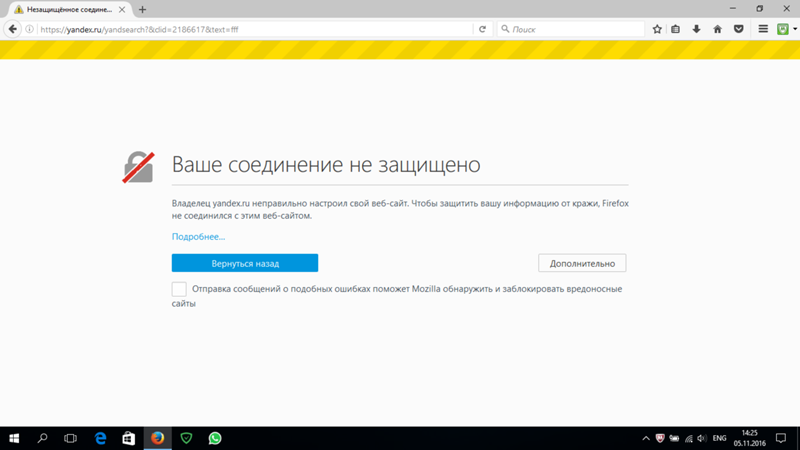

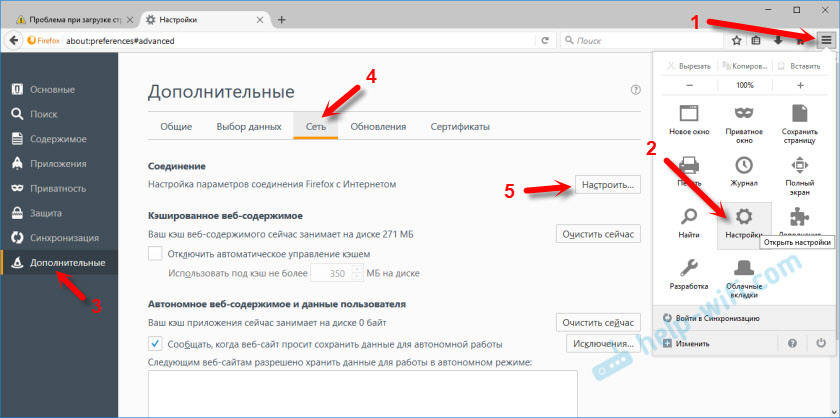 Не забывайте проверять наличие обновлений и своевременно устанавливать их на свою операционную систему. В «Панели управления», в пункте «Система и безопасность» есть «Центр обновления Windows», где можно проверить обновления, и при наличии таковых, установить их.
Не забывайте проверять наличие обновлений и своевременно устанавливать их на свою операционную систему. В «Панели управления», в пункте «Система и безопасность» есть «Центр обновления Windows», где можно проверить обновления, и при наличии таковых, установить их.